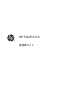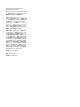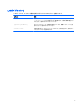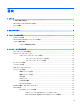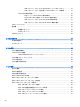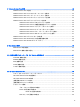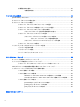HP ThinPro 5.
© Copyright 2014 Hewlett-Packard Development Company, L.P. Microsoft、Windows、および Windows Vista は、米国 Microsoft Corporation およびその 関連会社の商標または登録商標です。 本書で取り扱っているコンピューター ソフ トウェアは秘密情報であり、その保有、使 用、または複製には、HP から使用許諾を得 る必要があります。FAR 12.211 および 12.
オープン ソース ソフトウェア この製品には、GNU 一般公衆利用許諾契約書および GNU 劣等一般公衆利用許諾契約書またはその他 のオープン ソース ライセンスなど、オープン ソース ソフトウェア ライセンスの下で使用許諾が付与 されているソフトウェアが含まれています。HP が義務を有する範囲において、または HP の自由裁 量により、適用されるオープン ソース ソフトウェア ライセンスの下で、この製品用の該当するソフ トウェアのソース コードを利用可能にするように選択します。ftp://ftp.hp.
iv オープン ソース ソフトウェア
このガイドについて このガイドでは、テキストの要素を区別するために以下のスタイルを使用します。 スタイル 定義 変数またはプレースホルダーは山括弧で囲まれています。たとえば、<パス名>は、 C:\Windows\System などの適切なパスに置き換えます。変数の実際の値を入力 するときは、括弧は付けずに入力してください [optional parameters] オプションのパラメーターは角括弧で囲まれています。実際にパラメーターを指 定するときは、括弧は付けないでください “literal value” 引用符で囲まれているコマンド ライン テキストは、引用符を含めて、表示されて いるとおりに入力する必要があります v
vi このガイドについて
目次 1 ようこそ ............................................................................................................................................................ 1 その他の情報の参照先 ......................................................................................................................... 1 HP ThinPro と HP Smart Zero の比較 .................................................................................................. 1 ガイドの構成 .....................................................................
USB フラッシュ ドライブへの HP ThinPro イメージのキャプチャ ................. 19 USB フラッシュ ドライブを使用した HP ThinPro イメージの展開 ................. 19 HP ThinPro 構成の管理 ..................................................................................................... 20 FTP サーバーへの HP ThinPro 構成の保存 ....................................................... 20 FTP または HTTP を使用した HP ThinPro 構成の復元 .................................... 20 USB フラッシュ ドライブへの HP ThinPro 構成の保存 ...................................
8 VMware Horizon View 接続 ............................................................................................................................. 42 VMware Horizon View の設定 ............................................................................................................ 42 VMware Horizon View でマルチモニター セッションを使用 ............................................................. 44 VMware Horizon View でキーボード ショートカットを使用 .............................................................
手動更新方式の使用 .......................................................................................................... 59 手動更新の実行 ................................................................................................. 59 12 [Profile Editor]の使用 ..................................................................................................................................... 60 [Profile Editor]へのアクセス ....................................................................................................
付録 B BIOS ツール ........................................................................................................................................... 71 BIOS 設定ツール ................................................................................................................................ 71 BIOS フラッシュツール ..................................................................................................................... 71 付録 C フラッシュ ドライブ パーティションのサイズ変更 ...............................................
root > entries .................................................................................................................................... 146 root > keyboard ................................................................................................................................ 146 root > logging ................................................................................................................................... 147 root > mouse ...............................................
1 ようこそ このガイドは、HP ThinPro オペレーティング システムをベースとする HP Thin Client モデルの管理 者を対象としています。HP が提供する最新のイメージを使用し、設定を行うときまたは管理ユー ティリティにアクセスするときには管理者としてログオンすることを前提としています。 その他の情報の参照先 リソース 内容 HP のサポート Web サイト イメージの更新およびアドオン http://www.hp.com/support/ このガイドで詳しく説明していない HP ソフトウェアのドキュメンテーション ヒント: 検索結果に目的のソフトウェアが含まれない場合は、代わりに Thin Client モデルで検索してください Microsoft®のサポート Web サイト http://support.microsoft.
一度にサポートされる接続数 複数 1つ キオスク モードの初期設定 無効 有効 ガイドの構成 このガイドは次の章および付録に分かれています。 2 ● 3 ページの「お使いになる前に」:HP ThinPro が実行されている Thin Client を展開するため の基本的な手順について説明します。 ● 4 ページの「インターフェイスの操作」 :インターフェイスの各種コンポーネントの概要を説 明します。 ● 7 ページの「[コントロール パネル]の設定」:[コントロール パネル]内の接続関連の設定およ び構成について説明し、より詳細な設定について、一部を詳しく説明します。 ● 24 ページの「共通の接続設定」 :すべての接続インターフェイスに共通する設定およびキオスク モードでのクライアントの設定方法について説明します。 ● 26 ページの「Citrix 接続」 :Citrix 接続インターフェイスの設定および構成について説明します。 ● 33 ページの「RDP 接続」 :RDP 接続インターフェイスの設定および構成について説明します。 ● 42 ページの「VMware
2 お使いになる前に HP ThinPro が実行されている新しい Thin Client の電源を初めて入れると、セットアップ ユーティリ ティが実行されます。 セットアップ ユーティリティは最初に、ネットワーク接続がないかどうかを確認します。特定のネッ トワーク設定が必要な場合は、[ネットワーク設定]ボタンをクリックしてネットワーク マネージャー 。 を開きます(詳しくは、14 ページのネットワークの設定を参照してください) セットアップ ユーティリティは次に、Thin Client が HP Smart Client Services または HP Device Manager(HPDM)のどちらかで管理されているかどうかを確認します。Thin Client がどちらかのプ ログラムで管理されている場合は、セットアップ ユーティリティが終了し、その管理プログラムに よって、あらかじめ定義された構成が Thin Client に対して実行されます。 注記: HP Smart Client Services について詳しくは、56 ページの「HP Smart Client Services」を 参照してく
3 インターフェイスの操作 この章では、以下の項目について説明します。 ● タスクバーの使用 ● HP Connection Manager コントロールの使用 ● システム情報の表示 タスクバーの使用 表 3-1 タスクバーの各部 1 HP Connection Manager:リモート接続の開始、停止、追加、編集、および削除に使用します。詳し くは、5 ページの HP Connection Manager コントロールの使用を参照してください 2 コントロール パネル:クライアントの構成、管理者モードとユーザー モードの切り替え、およびソフ トウェア更新の確認に使用します。詳しくは、7 ページの[コントロール パネル]の概要を参照して ください 3 システム情報:クライアントに関するシステム、ネットワーク、およびソフトウェア情報の表示に使 用します。詳しくは、6 ページのシステム情報の表示を参照してください 4 アプリケーション領域:現在開いているアプリケーション用のアイコンが表示されます ヒント: Ctrl + Alt を押しながら、Tab キーを繰り返し押すと、フォアグラ
HP Connection Manager コントロールの使用 1 [Start](開始):選択されている接続を開始します 2 [Stop](停止):選択されている接続を停止します 3 [編集]:選択されている接続インターフェイスに固有の Connection Manager(Citrix Connection Manager など)を開き、選択されている接続に固有の設定のみを編集できるようにします 4 [削除]:選択されている接続を削除します 5 [追加]:新しい接続を追加できます 注記: 利用可能な接続インターフェイスの一覧については、1 ページの HP ThinPro と HP Smart Zero の比較を参照してください 6 [設定]:Citrix、RDP、または Web Browser 接続の全般設定を編集できます。これらの設定は、その種 類のすべての接続に適用されます 接続の設定方法について詳しくは、以下を参照してください。 ● 24 ページの「共通の接続設定」 ● 26 ページの「Citrix 接続」 ● 33 ページの「RDP 接続」 ● 42 ページ
システム情報の表示 クライアントに関するシステム、ネットワーク、およびソフトウェア情報を表示するには、タスク バーの[システム情報]ボタンをクリックします。以下の表では、各タブに表示される情報について説 明します。 表 3-2 [システム情報]タブ タブ 説明 全般 BIOS、オペレーティング システム、CPU、およびメモリに関する情報を表示します ネットワーク ネットワーク インターフェイス、ゲートウェイ、および DNS 設定に関する情報を表示し ます ネット ツール 監視およびトラブルシューティングのために、以下のツールを提供します ● [Ping]:ネットワーク上の別のデバイスの IP アドレスを指定して、接続の確立を試 みます ● [DNS Lookup]:このツールを使用すると、ドメイン名を IP アドレスに解決できます ● [Trace Route]:このツールを使用すると、ネットワーク パケットがあるデバイスか ら別のデバイスへと転送されるときに通過するパスを追跡できます ソフトウェア情報 クライアントにインストールされているソフトウェアの名称およびバージョン番号を表
4 [コントロール パネル]の設定 この章では、以下の項目について説明します。 ● [コントロール パネル]の概要 ● クライアント アグリゲーション ● ディスプレイの設定 ● プリンターの設定 ● USB デバイスのリダイレクト ● ネットワークの設定 ● ThinPro の構成(カスタマイズ センター) ● HP ThinState ● VNC シャドウイング ● 証明書 ● DHCP オプション [コントロール パネル]の概要 [コントロール パネル]は、クライアントを構成するためのユーティリティへのアクセスを提供します。 管理者モードでは、それらのすべてのユーティリティにアクセスできます。ユーザー モードのとき は、管理者によってユーザーが使用できるように設定されたユーティリティにのみアクセスできま す。 管理者モードとユーザー モードを切り替えるには、以下の操作を行います。 ▲ [コントロール パネル]で[管理者/ユーザー モード切り替え]を選択します。 管理者モードに初めて切り替えるときに、管理者パスワードを設定するよう求めるメッセージが表示 さ
表 4-1 [コントロール パネル]→[周辺機器] メニュー オプション 説明 クライアント アグリゲーション クライアント アグリゲーション設定を構成することによって、Thin Client をつないで追 加の画面領域を作成できます 詳しくは、10 ページのクライアント アグリゲーションを参照してください ディスプレイの設定 プライマリ ディスプレイとセカンダリ ディスプレイの両方に対してオプションを設定 およびテストできます 詳しくは、12 ページのディスプレイの設定を参照してください キーボード レイアウト キーボード レイアウトを、キーボードによって使用されている言語に合うように変更し ます サウンド 再生および入力音量レベルを調整します マウス マウスの速度、およびマウスを右きき用と左きき用のどちらにするかを設定します プリンター ローカル プリンターおよびネットワーク プリンターを設定します。ローカル プリン ターは、ネットワークを介して共有できます 詳しくは、13 ページのプリンターの設定を参照してください タッチ スクリーン タッチ スクリーンのオプションを設定し
表 4-3 [コントロール パネル]→[管理] メニュー オプション 説明 AD/DDNS マネージャー クライアントを Active Directory サーバーの組織単位に追加したり、動的 DNS によるク ライアントの名前と IP アドレスの関連付けの自動更新を有効にしたりできます 注記: このユーティリティでは、Active Directory データベースに対する認証は有効に なりません HPDM Agent HP Device Manager(HPDM)Agent を設定します [HP Device Manager]について詳しくは、 『HP Device Manager 管理者ガイド』を参照し てください Automatic Update(自動更新) Automatic Update サーバーを手動で設定します 詳しくは、56 ページの「HP Smart Client Services」を参照してください HP Easy Update [HP Easy Update]ウィザードを開きます。[HP Easy Update]とは、クライアントの最新 のソフトウェア更新をインストール
クライアント アグリゲーション HP ThinPro が実行されているクライアントは、ハードウェア モデルに応じて、最大で 4 台のモニター をサポートします。追加の画面領域が必要な場合は、クライアント アグリゲーションを使用すること によって、ハードウェアまたはソフトウェアを追加しなくても、最大で 4 台のクライアントをつない で合計 16 台のモニターを 1 つのキーボードおよびマウスで制御できます。 以下に示すように、それぞれに 4 台のモニターが 2×2 の配列で構成されている 4 台のクライアントが あると仮定します。 クライアント アグリゲーションを使用すると、4 台のクライアントを 4×4 のグリッド上に配置できま す。以下の図は、考えられる配置の一例を示しています。 たとえば、Thin Client A のモニターの右側からさらに右にマウス ポインターを移動すると、そのポイ ンターが Thin Client C のモニターの左側に表示されます。同様に、キーボード入力も Thin Client A から Thin Client C にリダイレクトされます。 以下の図は、別の考えられる配置例を
この構成では、マウス ポインターを Thin Client A のモニターの右側からさらに右に移動すると、そ のポインターが Thin Client D のモニターの左側の上 1/3 の領域に表示されます。同様に、マウス ポイ ンターを Thin Client B のモニターの右側からさらに右に移動すると、そのポインターは Thin Client D のモニターの左側の中央 1/3 の領域に表示されます。最後に、マウス ポインターを Thin Client C のモ ニターの右側からさらに右に移動すると、ポインターは Thin Client D のモニターの左側の下 1/3 の領 域に表示されます。 注記: デスクトップ ウィンドウは、各クライアントをまたいで表示したり、クライアント間で移動 したりすることはできません。通常、各クライアントは関連付けられたリモート コンピューターへの 接続に基づいてウィンドウを作成するため、クライアント間でウィンドウを移動する必要がありませ ん。 キーボードおよびマウスが物理的に接続されているクライアントをアグリゲーション サーバーと呼 びます。他のクライアントをアグリゲー
アグリゲーション クライアントの設定 各アグリゲーション クライアントで、以下の操作を行います。 1. [コントロール パネル]で[周辺機器]→[クライアント アグリゲーション]の順に選択します。 2. [クライアント]をクリックします。 3. フィールドにアグリゲーション サーバーのサーバー ホスト名または IP アドレスを入力します。 4. [適用]をクリックします。 アグリゲーション サーバーの設定 アグリゲーション サーバーを設定するには、以下の操作を行います。 1. [コントロール パネル]で[周辺機器]→[クライアント アグリゲーション]の順に選択します。 2. [サーバー]をクリックします。 3. アグリゲーション サーバーが、そのホスト名を含む青色のボックスに表示されます。アグリゲー ション サーバーをクリックしてから、4×4 のグリッド内の目的の場所にドラッグします。 4.
● 16 ビットの色深度を使用すると、ネットワーク経由で転送したり、グラフィックス チップに送 信したりする必要のあるデータの量が少なくなるため、Citrix および RDP の接続パフォーマンス が向上します。 ● さまざまな種類のモニターが組織内で使用されているが、1 つのディスプレイ プロファイルに標 準化することが必要な場合があります。 プリンターの設定 プリンターを設定するには、以下の操作を行います。 1. [コントロール パネル]で[周辺機器]→[プリンター]の順に選択します。 2. [印刷]ダイアログで、[追加]をクリックします。 3. [New Printer](新しいプリンター)ダイアログで、設定するプリンターを選択して、[進む]をク リックします。 注記: シリアル プリンターを選択した場合は、必ずダイアログの右側に正しい設定を入力して ください。そうしないと、プリンターが正常に機能しない可能性があります。 4.
3. 4.
オプション 説明 TTLS および PEAP については、以下の点に注意してください。 ● [内部認証]オプションは、サーバーがサポートする対象すべてに設定されます ● [CA 証明書]設定は、ローカル クライアント上のサーバーの証明書を指すようにしてくだ さい ● [ユーザー名]および[パスワード]は、ユーザーの資格情報です TLS については、以下の点に注意してください。 ● [CA 証明書]設定は、ローカル クライアント上のサーバーの証明書を指すようにしてくだ さい ● 使用している[秘密キー]ファイルが.p12 または.
オプション 説明 ● [EAP FAST] [WEP]および[WPA/WPA2-PSK]の場合に必要な操作は、ネットワーク キーを入力して[OK]を クリックすることです [EAP-FAST]の場合は、[匿名 ID]、[ユーザー名]、[パスワード]、および[Provisioning Method] (プロビジョニング方法)を設定します。PAC ファイルの設定を変更する必要はありません TTLS、PEAP、および TLS について詳しくは、14 ページの有線ネットワーク設定を参照して ください DNS 設定 以下の表では、ネットワーク マネージャーの[DNS]タブで使用できるオプションについて説明しま す。 オプション 説明 ホスト名 これは、Thin Client の MAC アドレスに従って自動生成されます。または、カスタムのホスト 名を設定することもできます DNS サーバー このボックスを使用すると、カスタムの DNS サーバー情報を設定できます ドメインの検索 このボックスを使用すると、検索対象のドメインを制限できます HTTP プロキシ これらのボックスを使用すると、以下の
VPN 設定の構成 HP ThinPro では、2 種類の VPN をサポートしています。 ● Cisco ● PPTP [自動開始]オプションを有効にすると、VPN が自動的に開始されます。 Cisco を使用して VPN を作成するときは、以下の点に注意してください。 ● [ゲートウェイ]は、ゲートウェイの IP アドレスまたはホスト名です ● [グループ名]および[グループ パスワード]は、IPSec ID および IPSec パスワードです ● [ドメイン]設定は省略可能です ● [ユーザー名]および[ユーザー パスワード]は、サーバー側で VPN 接続を作成する権限を持つユー ザー資格情報です ● [セキュリティの種類]の設定はサーバー側と同じにする必要があります PPTP を使用して VPN を作成するときは、以下の点に注意してください。 ● [ゲートウェイ]は、ゲートウェイの IP アドレスまたはホスト名です ● [NT ドメイン]設定は省略可能です ● [ユーザー名]および[ユーザー パスワード]は、サーバー側で VPN 接続を作成する権限を持つユー ザー
オプション 説明 右クリックを有効または無効にす る このオプションを無効にすると、デスクトップを右クリックしたときに表示されるコン テキスト メニューが無効になります ユーザーによる管理者モードへの 切り替えを許可する このオプションを無効にすると、ユーザー モードで[コントロール パネル]から[管理者/ ユーザー モード切り替え]オプションを削除できます X host アクセス制御セキュリティ を有効にする 有効にすると、[XHost アクセス制御リスト]領域に一覧表示されているシステムのみが Thin Client をリモートで制御できます。 USB のアップデートを有効にす る USB フラッシュ ドライブから更新をインストールできるようにします。詳しくは、 70 ページの「USB のアップデート」を参照してください USB のアップデートを認証する このオプションを無効にすると、標準ユーザーは USB 経由で更新をインストールでき ます [接続]および[アプリケーション]ページを使用すると、ユーザー モードで使用可能な接続インター フェイスおよび[コントロール パネル]アプリ
FTP または HTTP を使用した HP ThinPro イメージの展開 重要: 展開を中止した場合は、以前のイメージが復元されず、クライアントのフラッシュ ドライブ の内容が破損してしまいます。 HP ThinState を使用して HP ThinPro イメージを展開するには、以下の操作を行います。 1. [コントロール パネル]で[管理]→[ThinState]の順に選択します。 2. [HP ThinPro のイメージ]を選択し、[次へ]をクリックします。 3. [HP ThinPro のイメージを復元する]を選択し、[Next]をクリックします。 4. FTP または HTTP のどちらかのプロトコルを選択し、各フィールドにサーバーの情報を入力しま す。 注記: HTTP プロトコルを使用する場合、[ユーザー名]および[パスワード]フィールドは必須で はありません。 5.
1. 目的のクライアントの電源を切ります。 2. USB フラッシュ ドライブを挿入します。 3. クライアントの電源を入れます。 注記: クライアントが USB フラッシュ ドライブを認識して起動を開始するまで、画面が 10~15 秒間黒くなります。USB フラッシュ ドライブからクライアントを起動できない場合は、他のすべて の USB デバイスを取り外して、この手順を繰り返します。 HP ThinPro 構成の管理 HP ThinPro の構成ファイルには、[コントロール パネル]のユーティリティを使って設定された接続お よび設定が含まれています。構成ファイルは、それが作成された HP ThinPro のバージョンに固有の ものです。 FTP サーバーへの HP ThinPro 構成の保存 HP ThinPro 構成を FTP サーバーに保存するには、以下の操作を行います。 重要: 保存を開始する前に、設定ファイルを保存する予定のディレクトリが FTP サーバー上にすで に存在している必要があります。 1.
USB フラッシュ ドライブへの HP ThinPro 構成の保存 HP ThinPro 構成を USB フラッシュ ドライブに保存するには、以下の操作を行います。 1. USB フラッシュ ドライブをクライアントの USB ポートに挿入します。 2. [コントロール パネル]で[管理]→[ThinState]の順に選択します。 3. [HP ThinPro の構成]を選択し、[次へ]をクリックします。 4. [構成を保存する]をクリックして、[次へ]をクリックします。 5. [USB キー]を選択して、[次へ]をクリックします。 6. USB フラッシュ ドライブを選択します。 7. [参照]をクリックします。 8. USB フラッシュ ドライブ内の目的の場所に移動し、プロファイルにファイル名を割り当てます。 9. [保存]をクリックします。 10. [完了]をクリックします。 USB フラッシュ ドライブからの HP ThinPro 構成の復元 HP ThinPro 構成を USB フラッシュ ドライブから復元するには、以下の操作を行います。 1.
オプション 説明 VNC シャドウを有効にする VNC シャドウイングを有効にします VNC 読み取り専用 VNC セッションを読み取り専用にします VNC でパスワードを使用する VNC を使用したクライアントへのアクセス時にパスワードが要求される ようにします。パスワードを設定するには、[パスワードの設定]をクリッ クします VNC で許可/拒否をユーザーに通知する 他のユーザーが VNC を使用して接続を試みているときにリモート ユー ザーに通知する通知ダイアログをリモート システム上で有効にします。 ユーザーは、アクセスを許可または拒否できます VNC で通知のタイムアウトを表示する リモート通知ダイアログが表示される時間を秒単位で設定します ユーザーへの通知メッセージ 通知ダイアログのメッセージをリモート ユーザーに表示できるようにし ます デフォルトで接続を拒否する 有効にした場合、タイマーの期限が切れると、VNC 接続は初期設定では 拒否されます VNC サーバーを今すぐ再設定する 新しい設定を適用後、VNC サーバーをリセットします 証明書 注記: Linu
注記: 登録前に、SCEP サーバーが正しく設定されていることを確認してください。 必要に応じて、SCEP マネージャーの[確認]タブを使用してユーザーに関する情報を入力します。 注記: [共通名]は必須であり、初期設定ではクライアントの完全修飾ドメイン名(FQDN)になり ます。 その他の情報はすべて省略可能です。[国または地域]は 2 文字で入力されます(米国の場合は US、中国の場合は CN など)。 SCEP マネージャーの[サーバー]タブを使用して、SCEP サーバーを追加し、証明書を登録または更 新します。 ヒント: 新しい SCEP サーバーを入力する場合は、最初にサーバー情報を保存してから、[設定]ボ タンを使って戻り、登録を行います。 DHCP オプション DHCP オプション マネージャーを開くには、以下の操作を行います。 ▲ [コントロール パネル]で[詳細設定]→[DHCP オプション]の順に選択します。 DHCP オプション マネージャーは、クライアントで要求される DHCP オプションの詳細を表示しま す。 ヒント: DHCP オプション マネージャーの左下隅にあるドロップダ
5 共通の接続設定 この章では、すべての接続インターフェイスに共通する設定について説明します。 ● 共通の接続設定 ● キオスク モード 共通の接続設定 以下の表では、接続インターフェイスごとの HP Connection Manager ウィザードの最終ページで使用 できる設定について説明します。これらの設定は接続に固有のものであり、現在設定中の接続にのみ 適用されます。 表 5-1 共通の接続設定 項目 説明 予備接続 予備接続を指定します。接続を開始できなかった場合に、代わりとして予 備接続の開始を試みます 注記: このオプションは、接続インターフェイスが VMware Horizon View の場合は使用できません 自動開始の優先度 接続が自動的に開始される順序を決定します。[0]に設定すると、自動開始 が無効になります。その他の値によって開始する順序が決まり、[1]が最も 高い優先度になります 資格情報をスクリーンセーバーと共有 ユーザーがその接続に自分の資格情報を使用してローカル スクリーン セーバーのロックを解除できるようにします 注記: このオプションは、接続インター
キオスク モード Thin Client をキオスク モード用に設定すると、そのクライアントはあらかじめ定義されたユーザー資 格情報を使用し、起動時に初期設定の接続に自動的にログインします。ログアウト、切断、または ネットワーク障害のために接続が失われた場合は、接続が復元されるとすぐに自動的に再接続しま す。 ヒント: ログイン時にアプリケーションが自動的に起動するようにリモート ホストを設定して、キ オスク モードの操作環境をシームレスにすることができます。 Thin Client をキオスク モード用に設定する最も簡単な方法は、それを HP Smart Zero 構成に切り替え (17 ページの ThinPro の構成(カスタマイズ センター)を参照してください)、接続を設定すること です。これが完了すると、以下の設定が自動的に行われます。 ● タスクバーが自動的に非表示になります ● 接続が自動的に開始されます ● 接続が自動的に再接続されます ● 接続時にユーザー資格情報がローカル スクリーンセーバーと共有されます ● デスクトップ テーマがその接続インターフェイスの初期設定のテーマ
6 Citrix 接続 ● Citrix 接続管理機能 ● Citrix Receiver の機能 ● Citrix 接続サポート マトリックス ● Citrix の全般設定 ● Citrix 接続に固有の設定 Citrix 接続管理機能 Citrix 接続を使用するときは、自動的に次の機能を実行するようにクライアントを設定できます。 26 ● 公開リソースが 1 つしかないときにリソースを起動する ● 指定したリソースを起動する ● 公開デスクトップを起動する ● 接続開始時にセッションを再接続する ● 指定したタイムアウト時間の後、接続をログオフする ● 次の設定可能なショートカットを使用して公開リソースを起動する: ◦ デスクトップ アイコン ◦ スタート メニュー アイコン ◦ タスクバー アイコン 第 6 章 Citrix 接続
Citrix Receiver の機能 Citrix Receiver には、以下の特長があります。 ● ウィンドウのサイズおよび深度の設定 ● シームレス ウィンドウのサポート ● 音質設定 ● 静的なドライブ マッピング ● 動的なドライブ マッピング ● XenDesktop および VDI-in-a-Box の USB リダイレクト 注記: HP では、内部テストおよび検証に基づいて、基本的な USB リダイレクトを使用した、 Citrix 接続経由で接続された Web カメラが良好に動作しないことを確認しました。HP では、こ の構成の使用を推奨しておらず、この機能を必要とするお客様には、Citrix HDX テクノロジを使 用したテストを実行してパフォーマンスの満足度を確認するようおすすめしています。 ● スマート カード仮想チャネル機能 注記: この機能は、PNAgent を使用しない直接接続時に、スマート カード ログイン/認証と同 等に機能します。PNAgent での接続時には、スマート カード仮想チャネルの有効または無効を 切り替えることができますが、初期接続時の
HDX MediaStream サポート マトリックス 注記: 低性能ユニットでは特定のビデオ タイプがうまく動作しない場合があります。HDX メディ ア リダイレクトには高性能ユニットをおすすめします。 表 6-1 HDX MediaStream サポート マトリックス 機能 サポート フレーム レート ● 24 fps 解像度 ● 1080p ● 720p ● WMV ● AVI ● MPG ● MPEG ● MOV ● MP4 ● WMV2 ● WMV3/VC-1 ● H.264/AVC/MPEG-4 Part 10 ● MPEG-4 Part 2 ● H.
Citrix 接続サポート マトリックス 以下の表は、サポートされる Citrix バックエンドを示しています。 表 6-2 Citrix 接続サポート マトリックス バックエンド XenApp XenDesktop VDI-in-a-Box 直接(レガシー) 4.5 / 5 / 6 / 6.5 PNAgent(レガシー) 4.5 / 5 / 6 / 6.5 / 7.X 4.5 / 5.5 / 5.6.5 / 7.X 5.x Web ブラウザー 4.5 / 5 / 6 / 6.5 / 7.X 4.5 / 5.5 / 5.6.5 / 7.X 5.x StoreFront 4.5 / 5 / 6 / 6.5 / 7.X 4.5 / 5.5 / 5.6.5 / 7.X 5.
表 6-3 [XEN 接続の全般設定マネージャー]→[オプション] (続き) 項目 説明 2 =可能な限り拡張 Unicode キーボード サポートを使用 最小ビットマップ キャッシュ サイズ ビットマップのキャッシュ サイズを最小限に抑えます データ圧縮を使用する この接続にデータ圧縮を使用します 中ボタンでの貼り付けを有効にする マウスの中ボタンをクリックして貼り付け操作を実行できるようにしま す ビットマップにディスク キャッシュを使用する 接続のビットマップにディスク キャッシュを使用します HDX Flash リダイレクト HDX Flash リダイレクトを有効にしてフラッシュ コンテンツをローカル で再生します HDX Flash サーバー側コンテンツ フェッチ サーバーがリダイレクトのためにフラッシュ コンテンツをフェッチでき るようにします [Webcam/Headset Optimizations](Web カメラ/ ヘッドセットの最適化) 高レベルの Web カメラ/ヘッドセット リダイレクトを使用します サウンド 使用する音質を指定します。設定可能な値は
表 6-5 [XEN 接続の全般設定マネージャー]→[ウィンドウ] 項目 説明 シームレス ウィンドウを有効にする HP ThinPro のローカル デスクトップ上にネイティブ アプリケーション であるかのように、ウィンドウを 1 つだけ表示して操作できるようにしま す 初期設定のウィンドウ サイズ 初期設定のウィンドウ サイズを指定します。設定可能な値は次のとおり です:[全画面表示]、[固定サイズ]、[画面サイズに対する割合] 初期設定のウィンドウの色 初期設定のウィンドウの色を指定します。設定可能な値は次のとおりで す:[16]、[256]、[16 ビット]、[24 ビット]、[自動] 初期設定の 256 色マッピング このオプションは、[初期設定のウィンドウの色]が[256]に設定されている 場合にのみ有効です。設定可能な値は次のとおりです:[共有:近似色]、 [プライベート:同色] 表 6-6 [XEN 接続の全般設定マネージャー]→[ファイアウォール] 項目 説明 プロキシの種類 設定可能な値は次のとおりです:[なし:直接接続]、[SOCKS]、[Secure: HTTP
表 6-8 [XEN 接続の全般設定マネージャー]→[セッション] 項目 説明 アプリ起動前の自動ログアウト遅延 Citrix サーバーを複数の公開されたリソースで使用する場合、ユーザーが ログインしてから、システムが自動的にログアウトして最初のログイン画 面に戻るまでに、アプリケーションを起動できる秒数を指定します アプリ終了後の自動ログアウト遅延 Citrix サーバーを複数の公開されたリソースで使用する場合、最後に Xen に公開されたリソースの終了から、自動的にユーザーがログアウトされて 最初のログイン画面に戻るまでの秒数を指定します 単一のアプリによる自動ログアウト遅延 Citrix サーバーを単一の公開されたリソースで使用する場合、Xen に公開 されたリソースの終了から、自動的にユーザーがログアウトされて最初の ログイン画面に戻るまでの秒数を指定します ヒント: 注記: これらの値のどれかを 0 未満に設定すると、自動ログアウトが無効になります Citrix の処理の遅延により、自動ログアウトの時間が増える可能性があります Citrix 接続に固有の設定 以下の表では、Cit
7 RDP 接続 ● RDP の機能 ● RDP の全般設定 ● RDP 接続に固有の設定 ● RDP での RemoteFX の使用 ● RDP でのマルチモニター セッションの使用 ● RDP でのマルチメディア リダイレクトの使用 ● RDP でのデバイス リダイレクトの使用 RDP の機能 RDP クライアントは FreeRDP 1.1 に基づいており、RDP 7.
RDP 接続に固有の設定 以下の表では、RDP7 接続マネージャーで使用できる設定について説明します。これらの設定は接続 に固有のものであり、現在設定中の RDP 接続にのみ適用されます。 注記: これらの設定の確認方法については、5 ページの HP Connection Manager コントロールの使 用を参照してください。 表 7-2 [RDP7 接続マネージャー]→[1 ページ] オプション 説明 名前 この接続のカスタムの名前 アドレス この接続の IP アドレスまたはサーバー名 ポート 接続ポート(初期設定では 3389) ユーザー名 この接続のユーザー名 パスワード この接続のパスワード ドメイン この接続のドメイン名(省略可能) スマートカード ログインを許可する スマートカード認証を有効にします RD ゲートウェイを有効にする その他の RD ゲートウェイ オプション(ゲートウェイ アドレス、ポート、 資格情報など)を有効にします 表 7-3 [RDP7 接続マネージャー]→[2 ページ] オプション モード 説明 ウィンドウの装飾を表 示しない
表 7-3 [RDP7 接続マネージャー]→[2 ページ] (続き) オプション モード 説明 コマンド 代替シェル [代替シェル]モードで実行するアプリケーションを指定します。アプリ ケーションの実行コマンドを入力します。たとえば、Microsoft Word を実 行する場合は、Word.exe と入力します ディレクトリ 代替シェル アプリケーションのプログラム ファイル用のサーバーの作業ディレクト リのパスを入力します。たとえば、Microsoft Word の作業ディレクトリは C:\Program Files\Microsoft になります 表 7-4 [RDP7 接続マネージャー]→[3 ページ] オプション 説明 移動イベントを有効にする 有効にした場合、マウスの移動が継続的に RDP サーバーに転送されます データ圧縮を有効にする RDP サーバーとクライアント間のデータの一括圧縮を有効にします 非推奨の RDP 暗号化を有効にする NLA が使用できない場合に、以前の世代の RDP 暗号化を有効にします 証明書の確認を有効にする 有効にした場合、RDP
表 7-5 [RDP7 接続マネージャー]→[4 ページ] (続き) オプション 説明 ローカル パーティション Thin Client のフラッシュ ドライブのローカル パーティションがリダイレ クトされるか、またはこの接続では無効になるかを決定します その他の USB デバイス その他のクラスの USB デバイス(Web カメラやタブレットなど)が低レ ベルの USB リダイレクトによってリダイレクトされるか、またはこの接 続では無効になるかを決めます 表 7-6 [RDP7 接続マネージャー]→[5 ページ] オプション 説明 接続速度を選択してパフォーマンスを最適化す る 接続速度([LAN]、[ブロードバンド]、または[モデム])を選択すると、パ フォーマンスを最適化するために以下のオプションが有効または無効に なります ● [デスクトップの背景] ● [フォント スムージング] ● [デスクトップ構成] ● [ドラッグ中にウィンドウの内容を表示する] ● [メニューとウィンドウのアニメーション] ● [テーマ] [クライアントの推奨設定]を選択すると、クラ
RDP での RemoteFX の使用 RFX(RemoteFX)は、従来の RDP プロトコルのグラフィックス コンポーネントの後継として設計 された高度なグラフィックス ディスプレイ プロトコルです。RFX はサーバー GPU のハードウェア アクセラレーション機能を使用し、RFX コーデック経由で画面内容をエンコードし、画面の更新をク ライアントに送信します。また、高度なパイプライン テクノロジおよびアダプティブ グラフィック スを使用して、接続インターフェイス、使用可能な CPU とネットワーク帯域幅、およびレンダリン グ速度に基づいて最適な表示環境を提供できるようにします。 RFX は、初期設定で有効になっています。管理者またはユーザーは、RFX を有効にするために設定 を変更する必要はありません。クライアントは、接続する RDP サーバーとネゴシエーションし、RFX が利用できる場合には RFX を使用します。 RFX を無効にするには、以下のレジストリ キーの値を 0 に設定します。 ● root/ConnectionType/freerdp/connections/{UUID}/remote
RDP でのマルチメディア リダイレクトの使用 マルチメディア リダイレクト(MMR)は、リモート ホスト上で Windows Media Player を統合し、 エンコードされたメディアをクライアントにストリーミングするテクノロジで、リモート ホスト上で メディアを再生して RDP 経由で再エンコーディングすることはありません。このテクノロジは、 サーバーの負荷とネットワークのトラフィックを削減し、マルチメディア環境を大きく向上させるた め、オーディオを自動的に同期しながら 1080p の動画を 24 fps で再生できます。MMR は、初期設定 で有効になっています。クライアントは、接続する RDP サーバーとネゴシエーションし、MMR が利 用できる場合には MMR を使用します。 また、MMR は高度なコーデック検出方式を使用して、リダイレクトを試みる前に、そのホストが要 求しているコーデックがクライアントでサポートされているかどうかを確認します。その結果、サ ポートされているコーデックのみがリダイレクトされ、サポートされていないすべてのコーデックは サーバー側でレンダリングされるようになります。
● サーバーは、クライアントが USB リダイレクトを利用できるようにするためにそれをサポート する必要があります。汎用の USB リダイレクトは、RemoteFX、Windows 8、および Windows Server 2012 が動作する RDVH サーバーでサポートされています。 ● [コントロール パネル]の[USB マネージャー]のプロトコルを RDP に設定する必要があります。 ● RDP 接続の場合、USB デバイスがリダイレクトされるかどうかは、[USB マネージャー]のコン トロールによって決定されます。USB デバイスがリダイレクトされる方法は、個々の接続の設 定によって決定されます。 RDP での大容量記憶装置のリダイレクトの使用 初期設定では、RDP セッションは、高レベルのドライブ リダイレクトを使用してすべての大容量記 憶装置をリモート ホストにリダイレクトします。USB フラッシュ ドライブ、USB DVD-ROM ドライ ブ、外付け USB ハードディスク ドライブなどのデバイスをシステムに接続すると、クライアントは そのデバイスを検出してローカル ファイル シス
RDP でのプリンター リダイレクトの使用 初期設定では、RDP でプリンターのリダイレクトを有効にする方法は以下の 2 つです。 ● USB リダイレクト:デバイスに接続されているすべての USB プリンターが、リモート セッショ ンでローカル プリンターとして表示されます。プリンターがそのリモート ホストにまだインス トールされていない場合は、標準のプリンター インストール処理がリモート セッションで開始 されます。ローカルで管理する設定はありません。 ● 高レベルのリダイレクト:USB リダイレクトがリモート ホストで実行できない場合、またはプ リンターがパラレル プリンターかシリアル プリンターの場合は、高レベルのリダイレクトを使 用します。ローカル プリンター スプーラーを使用するようにプリンターを設定すると、RDP ク ライアントが自動的にリモート プリンターを設定し、プリンターが仮想チャネル経由でリモート ホストからクライアントに印刷スプール コマンドを送信するようになります。 この方法では、プリンターをクライアント上で設定するとともに、Window ドライバーをクライ アント上で指定する
RDP でのスマート カード リダイレクトの使用 初期設定では、スマート カードは高レベルのリダイレクトを使用してリダイレクトされるため、セッ ションおよびその他のリモート アプリケーションへのログインにスマート カードを使用できます。 RDP 接続でのスマート カードによるログインを有効にするには、以下の操作を行います。 ▲ RDP7 接続マネージャーで、[スマートカード ログインを許可する]を選択します。 これにより、ユーザーはあらかじめ資格情報を指定することなく接続できるようになります。RDP ク ライアントが RDP セッションを開始し、ユーザーはスマート カードを使って認証するよう求められ ます。 このテクノロジでは、スマート カード リーダーのドライバーがクライアントにインストールされて いる必要があります。初期設定では、CCID および Gemalto ドライバーがインストールされているた め、市販の多くのスマート カード リーダーがサポートされています。追加のドライバーをインス トールするには、ドライバーを/usr/lib/pkcs11/に追加します。 注記: スマート カードによるログイ
8 VMware Horizon View 接続 ● VMware Horizon View の設定 ● VMware Horizon View でマルチモニター セッションを使用 ● VMware Horizon View でキーボード ショートカットを使用 ● VMware Horizon View でマルチメディア リダイレクトを使用 ● VMware Horizon View でデバイス リダイレクトを使用 ● VMware Horizon View プロトコル タイプの変更 ● VMware Horizon View の HTTPS および証明書管理の要件 ● VMware Horizon View の USB デバイス ファミリ VMware Horizon View の設定 以下の表では、VMware Horizon View 接続マネージャーで使用できる設定について説明します。これ らの設定は接続に固有のものであり、現在設定中の VMware Horizon View 接続にのみ適用されます。 注記: これらの設定の確認方法については、5 ページの HP Co
表 8-2 [VMware Horizon View 接続マネージャー]→[2 ページ] (続き) オプション 説明 このオプションは、デスクトップ セッションの終了後にユーザーが追加の手順を実行し て完全にログアウトしなくても済むように設計されたセキュリティ機能です このオプションはセキュリティ保護のため初期設定で有効になっています。ただし、 ユーザーがセッションからのログアウト後に新しいデスクトップに切り替えることが多 く、もう一度完全にログインすることがない場合にはこのオプションを無効にできます 上部メニュー バーを非表示にす る 上部メニュー バーがユーザーに表示されないようにします 接続のセキュリティ レベル サーバーへの接続時に VMware Horizon View クライアントが使用するセキュリティ レ ベルを調整するには、[接続のセキュリティ レベル]を使用します このオプションは初期設定で有効になっています。ユーザーが VMware Horizon View セッションでウィンドウ サイズやデスクトップ プールの選択オプションにアクセスす る場合は無効にします 注記: 接続の
表 8-3 [VMware Horizon View 接続マネージャー]→[3 ページ] (続き) オプション 説明 モート プリンターを設定し、プリンターが仮想チャネル経由でリモート ホストからクラ イアントに印刷スプール コマンドを送信するようになります この方法では、プリンターをクライアント上で設定するとともに、Window ドライバー をクライアント上で指定する必要があります。これは、RDP クライアントがリモート ホ ストに対して、どのドライバーをリモート プリンターのために使用するか指定する必要 があるためです。この Windows ドライバーは、Windows オペレーティング システムに ローカルで接続されたときにプリンターが使用するドライバーと一致している必要があ ります。通常、この情報はプリンターのプロパティの[モデル]に記載されています 表 8-4 [VMware Horizon View 接続マネージャー]→[4 ページ] オプション 説明 MMR を有効にする マルチメディア リダイレクトを有効にします 接続速度を選択してパフォーマン スを最適化する 接続速度([LAN
VMware Horizon View でキーボード ショートカットを使用 Windows のキーボード ショートカット Windows システムの管理を容易にするため、VMware Horizon View は Windows のキーボード ショー トカットをサポートしています。たとえば、VMware Horizon View で Ctrl + Alt + Del を使用すると、 以下のオプションを提供するメッセージが表示されます。 ● Ctrl + Alt + Del コマンドを送る ● セッションを切断:他にセッションを終了する方法がないときに使用します。 Windows のキーボード ショートカットは、リモート デスクトップ セッションに転送されます。リ モート セッション内では、Ctrl + Alt + Tab や Ctrl + Alt + F4 のようなローカルのキーボード ショートカットは機能しません。 ヒント: セッションを切り替えるには、VMware Horizon View 接続マネージャーで[上部メニュー バーを非表示にする]オプションを無効にするか、レジストリ キー root/
たとえば、–xfreerdpoptions=’/drive:myfolder,/home/user,/dev/sda2'を追加する と、/dev/sda2 ドライブ上の/home/user が VMware Horizon View 接続の myfolder として共有 されます。 詳しくは、39 ページの RDP での大容量記憶装置のリダイレクトの使用を参照してください。 VMware Horizon View でプリンター リダイレクトを使用 PCoIP プロトコルを使用して確立された接続では、VMware Horizon View の高レベルのプリンター リダイレクトまたは USBR を使用してプリンターを共有できます。ARM ユニットでの PCoIP 接続 では、USBR プリンター リダイレクトのみがサポートされています。RDP プロトコルで作成された 接続の場合、詳しくは40 ページの RDP でのプリンター リダイレクトの使用を参照してください。 VMware Horizon View でオーディオ リダイレクトを使用 オーディオ録音機能が不要な場合は、高レベル オーディオ リダイレクトを使
VMware Horizon View でスマート カード リダイレクトを使用 スマート カードを使用して VMware Horizon View サーバーにログインするには、以下の操作を行い ます。 1. スマート カード ログインが VMware Horizon View 接続マネージャーで有効になっていること を確認します。 接続を開始すると、VMware Horizon View Client にサーバー資格情報のリストが表示されます。 2.
1. 2. VMware Horizon View クライアントの[デスクトップ]で、以下のどちらかのプロトコルをサポー トするプールを選択します。 ● PCoIP ● RDP 2 プルダウン リストで、接続インターフェイスを選択します。 注記: VMware Horizon View Manager を使用して、各デスクトップ プールでどの接続プロトコル が使用されるようにするかを設定します。 ヒント: デスクトップ環境を向上させるために PCoIP プロトコルを使用することをおすすめしま す。ただし、RDP プロトコルにはカスタマイズ用のオプションがさらに用意されており、低速の接続 でも動作が向上する場合があります。 VMware Horizon View の HTTPS および証明書管理の要件 VMware Horizon View Client 1.5 および VMware Horizon View Server 5.
表 8-6 証明書のセキュリティ レベルの定義 (続き) レベル 説明 警告 証明書警告ダイアログ表示して接続し、赤色の解錠されたアイコンを表示します エラー 接続を許可しません VMware Horizon View の USB デバイス ファミリ 表 8-7 VMware Horizon View の USB デバイス ファミリ ファミリ ファミリ名 Vendor(販売元) vendor Unknown(不明) unknown Other(その他) other Audio In(オーディオ入力) audio-in Audio Out(オーディオ出力) audio-out Communications(通信) comm Human Interface Device(ヒューマン インターフェイス デバ イス) hid Bootable HID(起動可能 HID) hid-bootable Force Feedback Device(フォース フィードバック デバイス) physical Imaging(イメージ) imaging Printer(プリンター)
9 Web Browser 接続 ● Web Browser の全般設定 ● Web Browser 接続に固有の設定 Web Browser の全般設定 以下の表では、Web Browser 接続の全般設定マネージャーで使用できる設定について説明します。こ れらの設定は汎用的なものであり、すべての Web Browser 接続に適用されます。 注記: これらの設定の確認方法については、5 ページの HP Connection Manager コントロールの使 用を参照してください。 表 9-1 Web Browser 接続の全般設定マネージャー 項目 説明 Web ブラウザー設定 [Firefox Preferences](Firefox 設定)ダイアログを開きます 接続ごとに個別の設定を保存することを許可する 有効にすると、Web Browser 接続ごとに Firefox 設定が保存 されます。それ以外の場合は、接続が起動されるたびに設定 がリセットされます Web Browser 接続に固有の設定 以下の表では、Web Browser 接続マネージャーで使用できる設定について説明
10 その他の接続インターフェイス(HP ThinPro の構成のみ) この章に記載されている接続インターフェイスは、クライアントが HP ThinPro の構成に設定されて いる場合にのみ使用できます。詳しくは、1 ページの HP ThinPro と HP Smart Zero の比較を参照し てください。 ● TeemTalk 接続の設定 ● XDMCP 接続の設定 ● SSH 接続の設定 ● Telnet 接続の設定 ● カスタム接続の設定 TeemTalk 接続の設定 ヒント: HP TeemTalk について詳しくは、HP TeemTalk ターミナル エミュレーターの『ユーザー ガイド』を参照してください。 以下の表では、TeemTalk 接続マネージャーで使用できる設定について説明します。これらの設定は 接続に固有のものであり、現在設定中の TeemTalk 接続にのみ適用されます。 注記: これらの設定の確認方法については、5 ページの HP Connection Manager コントロールの使 用を参照してください。 表 10-1 TeemTalk 接続マネージャー オ
表 10-2 [TeemTalk セッション ウィザード]→[1 ページ] オプション 説明 セッション名 セッションの名前 トランスポート 接続に使用するネットワーク送信の種類。設定可能な値は次のとおりです:[TCP/ IP]、[Serial](シリアル)、[SSH2]、[SSL] 接続 使用する接続方法。ボタンを使用して接続の詳細設定オプションを設定できます エミュレーション 次のエミュレーション タイプがあります:[hp70092]、[IBM 3151]、[IBM3270 Display](IBM3270 ディスプレイ) 、[IBM3270 Printer](IBM3270 プリンター)、 [IBM5250 Display](IBM5250 ディスプレイ) 、[IBM5250 Printer](IBM5250 プリ ンター)、[MD Prism]、[TA6530]、[VT Series](VT シリーズ)、[Wyse] 表 10-3 [TeemTalk セッション ウィザード]→[2 ページ] オプション 説明 エミュレーション プリンター HP TeemTalk のエミュレー
表 10-5 [TeemTalk セッション ウィザード]→[3 ページ]→[設定] (続き) オプション 説明 全画面表示モードで実行 ウィンドウのフレーム、ソフト ボタン、メニュー バー、および設定バーを非表示 にして、全画面表示モードにします 注記: このオプションは次回の起動に伴って、[設定バーを表示]および[現在の ウィンドウ位置を保存]オプションが上書きされるまで有効になりません ブラウザー コマンド ボックス内に、Web ブラウザーを実行するコマンドを以下のように入力します / display html links Firefox コマンド ラインの起動オプション 起動オプションの別の場所を指定します 注記: HP TeemTalk コマンドライン起動オプションについて詳しくは、HP TeemTalk ターミナル エミュレーターの『ユーザー ガイド』を参照してください 表 10-6 [TeemTalk セッション ウィザード]→[4 ページ] コンポーネント 説明 セッションの概要 作成されるセッションの概要が表示されます XDMCP 接続の設定 XDMCP は、リモート
注記: XDMCP 接続マネージャーの最終ページで使用できる設定については、24 ページの共通の接 続設定を参照してください。 SSH 接続の設定 SSH(Secure Shell)は、Linux、BSD、および HP-UX などの Unix 系のオペレーティング システム にコマンド ラインからリモートでアクセスする場合によく使用されます。SSH も暗号化されていま す。 以下の表では、SSH 接続マネージャーで使用できる設定について説明します。これらの設定は接続に 固有のものであり、現在設定中の SSH 接続にのみ適用されます。 注記: これらの設定の確認方法については、5 ページの HP Connection Manager コントロールの使 用を参照してください。 表 10-8 新規 SSH 接続の構成設定 オプション 説明 名前 接続の名前 アドレス リモート システムの IP アドレス ポート 接続に使用するリモート ポート ユーザー名 接続に使用するユーザー名 アプリケーションの実行 接続するために実行するアプリケーション 圧縮 サーバーと Thin Client の
Telnet 接続の設定 Telnet は、コマンド ラインでのリモート アクセスに使用される古い方式です。Telnet は暗号化され ていません。 以下の表では、Telnet 接続マネージャーで使用できる設定について説明します。これらの設定は接続 に固有のものであり、現在設定中の Telnet 接続にのみ適用されます。 注記: これらの設定の確認方法については、5 ページの HP Connection Manager コントロールの使 用を参照してください。 表 10-9 新規 Telnet 接続の構成設定 項目 説明 名前 接続の名前 アドレス リモート システムの IP アドレス ポート リモート システムで使用するポート 前景色 前景の色 背景色 背景の色 フォント 設定可能な値は次のとおりです:[7X14]、[5X7]、[5X8]、[6X9]、[6X12]、[6X13]、 [7X13]、[8X13]、[8X16]、[9X15]、[10X20]、[12X24] 注記: Telnet 接続マネージャーの最終ページで使用できる設定については、24 ページの共通の接続 設定を参照
11 HP Smart Client Services HP Smart Client Services とは、多数の Thin Client に配布できるクライアント プロファイルを設定で きるようにする、サーバーサイドのツール セットです。この機能は Automatic Update(自動更新)と 呼ばれます。 クライアントは起動時に Automatic Update サーバーを検出し、それに従って自己設定を行います。こ のため、デバイスのインストールおよびメンテナンス作業が簡略化されています。 ● サポートされているオペレーティング システム ● HP Smart Client Services の前提条件 ● HP Smart Client Services の取得 ● [自動更新]の Web サイトの表示 ● [自動更新]のプロファイルの作成 ● クライアントの更新 サポートされているオペレーティング システム HP Smart Client Services は、以下のオペレーティング システムをサポートしています。 ● Windows 7 ● Windows Ser
HP Smart Client Services の取得 HP Smart Client Services を入手するには、以下の操作を行います。 1. HP の Web サイト http://www.hp.com/support/ にアクセスします。 2. Thin Client モデルを検索します。HP Smart Client Services は、[ドライバー、ソフトウェア、 ファームウェア]ページの[ソフトウェア - システム管理]カテゴリの下にあります。 [自動更新]の Web サイトの表示 1. サーバーのデスクトップで、[スタート]→[コントロール パネル]の順に選択して、[管理ツール]を クリックします。 2. [インターネット インフォメーション サービス (IIS) マネージャー]をダブルクリックします。 3.
ブロードキャスト更新方式の使用 ブロードキャスト更新を実行するには、クライアントを更新サーバーと同じネットワークに接続しま す。ブロードキャスト更新は、HP Smart Client Services に依存した機能で、IIS と連動して自動的に 更新をクライアントに配信します。 注記: ブロードキャスト更新は、クライアントがサーバーと同じサブネット上にある場合にのみ動 作します。 ヒント: ブロードキャスト更新が動作していることを確認するには、[Profile Editor]を実行して変更 を加えます。Thin Client を接続し、新しいプロファイルがダウンロードされていることを確認しま す。ダウンロードされていない場合は、66 ページの「トラブルシューティング」を参照してくださ い。 DHCP タグ更新方式の使用 Windows Server 2003 および Windows Server 2008 システムでは、DHCP タグ設定を使用してクライ アントを更新できます。この方式を使用すると特定のクライアントを更新できますが、更新するクラ イアントが 1 台または 2 台しかない場合は、手動更新の使
DNS エイリアス更新方式の使用 システムの起動中、[自動更新]によって DNS エイリアス「auto-update」の解決が試みられます。こ のホスト名が解決できた場合、URL「http://auto-update:18287」で更新の確認が試みられます。この 更新方法を使用すると、クライアントはドメイン全体にわたって単一の更新サーバーにアクセスでき るため、多数のサブネットおよび DHCP サーバーを使用する展開の管理を簡素化できます。 DNS エイリアス更新方式を設定するには、以下の操作を行います。 ▲ HP Smart Client Services を提供するサーバーのホスト名を「auto-update」に変更するか、また はそのサーバーを指定する「auto-update」という DNS エイリアスを作成します。 手動更新方式の使用 1 台のクライアントを特定の更新用サーバーに接続するには、手動更新方式を使用します。また、多 数のクライアントに更新を配信する前に 1 台のクライアントでその更新をテストする場合や、1 台ま たは 2 台のクライアントにのみ特定の更新をインストールする場合にこの方式
12 [Profile Editor]の使用 HP Smart Client Services に含まれている[Profile Editor]を使用すると、管理者はクライアントのプロ ファイルを作成して Automatic Update サーバーにアップロードできます。クライアント プロファイ ルには、クライアントが自己設定のためにダウンロードおよび使用する接続情報、設定、およびファ イルが含まれています。 ここでは、以下の項目について説明します。 ● [Profile Editor]へのアクセス ● クライアント プロファイルの読み込み ● クライアント プロファイルの変更 ● シリアル プリンターまたはパラレル プリンターの設定 注記: レジストリ キーの完全な一覧および説明については、81 ページの「レジストリ キー」を 参照してください。 [Profile Editor]へのアクセス ▲ [スタート]→[すべてのプログラム]→[Hewlett-Packard]→[HP Automatic Update Server]→[Profile Editor]の順にクリックします。 クライ
クライアント プロファイルのプラットフォームの選択 [Profile Editor]の[Platform]リンクを使用して[Platform]パネルにアクセスすると、以下の設定を構成で きます。 ● ハードウェアと互換性のあるクライアント ソフトウェア バージョン ● 追加のレジストリ設定を提供するオプションのクライアント キット クライアント プロファイルのプラットフォームを設定するには、以下の操作を行います。 1. [Platform]パネルの[Smart Zero Client versions]→[OS Build ID]で、OS のビルド ID を 1 つ選択し ます。 ヒント: ハードウェアの種類ごとに異なるプロファイルを作成してください。 注記: クライアント キットをインストールすると、追加のレジストリ設定がクライアント キッ ト ボックスと[Registry]パネルに自動的に表示されます。 2.
クライアントのユーザー設定の有効/無効の切り替え 1. [Registry Settings](レジストリ設定)ツリーで、root > users > user > apps に移動します。 2. 有効または無効にするメニュー項目のフォルダーを展開し、[authorized](許可)設定をクリッ クします。 3.
クライアント プロファイルへの証明書の追加 クライアント プロファイルには、以下のアプリケーション用の標準的なクライアント証明書ストアに インポートされた証明書が自動的に含まれています。 ● VMware Horizon View、Citrix、RDP ● Automatic Update(自動更新) ● HP Smart Client Services ● Web ブラウザーのストア その他の証明書をクライアント プロファイルにインポートするには、以下の操作を行います。 1. [Additional Configuration Files](追加の設定ファイル)パネルで、[Add a file](ファイルの追加) をクリックします。 2. [Import File](ファイルのインポート)をクリックし、証明書を探して[Open](開く)をクリッ クします。 注記: 証明書は、.pem または.crt ファイル形式でフォーマットされている必要があります。 3.
シリアル プリンターまたはパラレル プリンターの設定 [Profile Editor]を使用して、シリアルまたはパラレル プリンターのポートを設定します。USB プリン ターは、接続すると自動的にマッピングされます。 ここでは、以下の項目について説明します。 ● プリンターの設定の取得 ● プリンター ポートの設定 ● サーバーへのプリンターのインストール プリンターの設定の取得 プリンター ポートを設定する前に、プリンターの設定を取得します。プリンターの説明書がある場合 は、続行する前に詳細を確認してください。ない場合は、以下の操作を行います。 1. ほとんどのプリンターでは、[紙送り]ボタンを押したままにしながら、プリンターの電源を入れ ます。 2. 数秒後に、[紙送り]ボタンを離します。これにより、プリンターがテスト モードになり、必要な 情報が出力されます。 ヒント: テスト モードを終了するには、プリンターの電源を切る必要が生じる場合がありま す。また、診断ページを印刷するには、[紙送り]ボタンをもう一度押す必要が生じる場合があり ます。 プリンター ポートの設定 1.
サーバーへのプリンターのインストール 1. Windows デスクトップで、[スタート]→[プリンターと FAX]の順に選択します。 2. [プリンターの追加]を選択してから、[次へ]をクリックします。 3. [このコンピュータに接続されているローカル プリンタ]を選択し、必要に応じて、[プラグ アンド プレイ対応プリンタを自動的に検出してインストールする]のチェックを外します。 4. 完了したら、[次へ]をクリックします。 5.
13 トラブルシューティング この章では、以下の項目について説明します。 ● ネットワーク接続のトラブルシューティング ● ファームウェアの破損のトラブルシューティング ● Citrix のパスワードの有効期限の問題に関するトラブルシューティング ● トラブルシューティングのためのシステム診断の使用 ネットワーク接続のトラブルシューティング 1. 以下の操作を行って、クライアントのサーバーに ping を送信します。 a. タスクバーの[システム情報]ボタンをクリックして、[ネット ツール]タブをクリックします。 b. [ツールの選択]で、[Ping]を選択します。 c. [ターゲット ホスト]ボックスにサーバーのアドレスを入力してから、[プロセスの開始]をク リックします。 ping に成功すると、システムに以下のような出力が表示されます。 PING 10.30.8.52 (10.30.8.52) 56(84) bytes of data. 64 bytes from 10.30.8.52: icmp_seq-1 ttl=64 time=0.
ファームウェアの破損のトラブルシューティング クライアントの電源を入れた後にビープ音が 2 回鳴った場合、または起動画面が表示されない場合 は、デバイスのファームウェアが壊れている可能性があります。この状態を解決するには、 http://www.hp.com/ からクライアントのイメージをダウンロードして、リムーバブル USB フラッシュ ドライブにそのイメージをコピーし、そのフラッシュ ドライブからクライアントを起動します。 クライアント デバイスのファームウェア イメージの再インストール 1. http://www.hp.com/ からイメージをダウンロードします。 2. イメージを C:¥USBBoot パスに解凍します。 3. USB フラッシュ ドライブをフォーマットします。 4. C:¥USBBoot のすべてのファイルを、USB フラッシュ ドライブのルートにコピーします。 5. クライアントの電源を入れます。 6. USB フラッシュ ドライブをクライアントに接続します。 7.
システム診断データの保存 1. USB フラッシュ ドライブをクライアントに接続します。 2. タスクバーの[システム情報]ボタンをクリックして、[システム ログ]タブをクリックします。 3. [診断]をクリックし、圧縮された診断ファイル Diagnostic.tgz を USB フラッシュ ドライブに保存 します。 システム診断ファイルの解凍 システム診断ファイル Diagnostic.tgz は圧縮されているため、診断ファイルを表示するには解凍する 必要があります。 Windows ベースのシステムでのシステム診断ファイルの解凍 1. Windows 版の 7-Zip のコピーをダウンロードしてインストールします。 注記: Windows 用の 7-Zip は http://www.7-zip.org/download.html から無料で取得できます。 2. システム診断ファイルを保存した USB フラッシュ ドライブを接続し、Diagnostic.tgz をデスク トップにコピーします。 3. Diagnostic.
[/var/log]フォルダーのファイルの表示 [/var/log]フォルダーで役に立つファイルは、[Xorg.0.
A USB のアップデート USB のアップデートが有効になっていると(17 ページの ThinPro の構成(カスタマイズ センター) を参照してください) 、USB フラッシュ ドライブを使用して簡単にアドオンをインストールし、プロ ファイルを展開できます。 USB のアップデートを実行するには、以下の操作を行います。 1. 目的のファイルを USB フラッシュ ドライブ上に置きます。 注記: 2. それらのファイルは、ルート ディレクトリまたはサブフォルダーに配置できます。 USB フラッシュ ドライブを Thin Client に接続します。 アップデートが自動的に検出され、[USB のアップデート]ダイアログに表示されます。このダイ アログで、検出されたアップデートの詳細を検索および表示できます。 70 3. インストール対象のアップデートの横にあるチェックボックスにチェックを入れて、[インス トール]をクリックします。 4.
B BIOS ツール HP ThinPro 用の BIOS ツールは 2 種類あります。 ● BIOS 設定ツール:BIOS 設定の取得または変更に使用されます。 ● BIOS フラッシュ ツール:BIOS の更新に使用されます。 BIOS 設定ツール 以下の表では、BIOS 設定ツールの構文について説明します。 構文 説明 hptc-bios-cfg –g [options] [filename] 現在の BIOS 設定を取得し、それらを表示または変更できる ように指定のファイル(初期設定では CPQSETUP.TXT)に 保存します hptc-bios-cfg –s [options] [filename] BIOS 設定を指定のファイル(初期設定では CPQSETUP.
C フラッシュ ドライブ パーティションのサ イズ変更 HP ThinPro が動作している Thin Client 上で工場出荷時にフラッシュされているイメージの大きさ は、フラッシュ ドライブの合計サイズに関係なく 1 GB です。これにより、簡単にイメージをカスタ マイズして、より小さいフラッシュ ドライブを装備している可能性のある他のクライアントに展開で きます。 フラッシュ ドライブの領域全体を使用するには、パーティション サイズを変更し、その追加領域を 含めるようにファイル システムを拡張します。このためには、resize-image スクリプトを使用し ます。 以下の表では、resize-image スクリプトの構文について説明します。 構文 説明 resize-image パラメーターなしで呼び出されると、このスクリプトはパー ティションの現在のサイズおよびフラッシュ ドライブで使 用できる容量を表示します。このスクリプトから、ターゲッ ト パーティションのサイズを入力して、変更内容を確認する よう求められます。変更内容は、次に Thin Client が再起動し たときに有効になりま
D HP Smart Zero ログイン画面のカスタマ イズ 画面の背景のカスタマイズ ここでは、クライアント ログイン画面の背景をカスタマイズする際に使用される一般的な属性および 要素について説明します。 接続インターフェイスごとに 1 つのディレクトリと初期設定のスタイルがあり、その接続の背景画像 やログイン ウィンドウのスタイル要素が指定されます。 スタイルのディレクトリ内にある bgConfig.rtf ファイルは、デスクトップの背景ウィンドウの要素を 指定しています。bgConfig.
共通の属性 表 D-1 [Login Screen](ログイン画面)→[Common Attributes](共通の属性)→[Name](名前) 種類 説明 パラメーター 文字列 例 name: ItemName; デフォルト値 使用法 要素に関連付ける文字列を指定します。これは、属性の解析で構文エラーや値エラーが見つ かった場合などのようなデバッグ出力のみで使用します 表 D-2 [Login Screen]→[Common Attributes]→[padding](パディング) 種類 説明 パラメーター 絶対値(ピクセル)またはパーセント値 例 padding: 20; デフォルト値 使用法 画面上のオブジェクトが、padding 値の分だけに画面の 4 辺から余白が挿入された位置に調 整されます。たとえば、通常では要素は 0,0 の位置に配置されますが、padding を 20 にする とその要素は 20,20 の位置に配置されます。padding をグローバル要素で指定した場合、そ の padding は以降のすべての要素に適用されます。したがって、その padding
表 D-5 [Login Screen]→[Common Attributes]→[size](サイズ) 種類 説明 パラメーター WWxHH。ここで、WW は画面の幅からの絶対ピクセル値またはパーセント値で表した幅、 HH は画面の高さからの絶対ピクセル値またはパーセント値で表した高さです 例 size: 256x128; デフォルト値 その要素の元のサイズ(たとえば、画像のピクセル サイズ) 使用法 要素のサイズを指定します。要素のサイズが、指定したサイズに合わせて調整されます 表 D-6 [Login Screen]→[Common Attributes]→[position](位置) 種類 説明 パラメーター XX,YY。ここで、XX は画面の幅、および YY は画面の高さからの絶対ピクセル値またはパー セント値で表した位置です 例 position: 50%, 90%; デフォルト値 0,0(左上) 使用法 要素の位置を指定します。下記の alignment の表も参照してください 表 D-7 [Login Screen]→[Common Attributes
要素 表 D-9 [Login Screen](ログイン画面)→[Elements](要素)→[Custom](カスタム)→[Global](グローバル) 種類 説明 使用法 背景または padding のグローバル値を指定します 共通の属性として認識される もの name、color、および padding ● color:グラデーションが指定されていない場合、画面の背景を固定色に指定します ● padding:以降のすべての要素に対する初期設定の padding を指定します 表 D-10 [Login Screen]→[Elements]→[Custom]→[Gradient](グラデーション) 種類 説明 使用法 全画面サイズの背景に適用するグラデーションを指定します 共通の属性として認識される もの name および context 表 D-11 [Login Screen]→[Elements]→[Custom]→[Type](種類) 種類 説明 パラメーター 全画面サイズの背景に適用するグラデーションを指定します 例 Type: linear; デフォル
表 D-13 [Login Screen]→[Elements]→[Custom]→[Metric](メトリック) (続き) 種類 説明 デフォルト値 squared 使用法 円形グラデーションの場合、metric は、ポイント間の色の補間を dx2 + dy2 の距離で計算す るか(二乗)数の平方根で計算するか(線形)を指定します。二乗補間の方が、描画速度が 多少速くなります 表 D-14 [Login Screen]→[Elements]→[Custom]→[colors](色) 種類 説明 パラメーター [値,色]の組み合わせのスペース区切りの一覧、ここで、値は軸線の長さ(たとえば、横軸方 向の直線グラデーションの画面幅)に対する割合を示す浮動小数点値(0.0~1.
イメージ 表 D-16 [Login screen](ログイン画面)→[Image](イメージ) 種類 説明 使用法 背景の一部に重ねる画像を指定します 共通の属性として認識される もの name、size、alpha、position、alignment、および context です 共通の属性 以下の表を参照してください 表 D-17 [Login Screen]→[Common Attributes](共通の属性)→[Source](ソース) 種類 説明 パラメーター ファイル パス 例 source: /writable/misc/Company_logo.
表 D-20 [Login screen]→[Text]→[text-locale](テキスト ロケール) 種類 説明 パラメーター ローカライズされたテキスト 例 text-ja_JP: これは日本語のテキストです。; デフォルト値 該当なし 使用法 ロケールが一致している場合、このテキストが文字列に使用されます。サポートされている テキスト文字列は以下のとおりです ● de_DE(ドイツ語) ● en_US(英語) ● es_ES(スペイン語) ● fr_FR(フランス語) ● ja_JP(日本語) ● zh_CN(簡体字中国語) 注記: ファイルのエンコーディングは UTF-8 です 表 D-21 [Login screen]→[Text]→[text](テキスト) 種類 説明 パラメーター 初期設定のテキスト: 例 画面にこれが表示されます。; デフォルト値 該当なし 使用法 ロケールが一致しているテキストが指定されていない場合、このテキスト文字列が代わりに 使用されます 注記: せん このテキスト表示エンジンは、HTML スタイルのマ
表 D-23 [Login screen]→[Text]→[font](フォント) 種類 説明 パラメーター フォント名 例 font: DejaVuSerif-Bold デフォルト値 ; DejaVuSerif 使用法 ロケールが一致しているフォントが指定されていない場合、このフォントが代わりに使用さ れます。この名前は、/usr/share/fonts/truetype 下のどれかのフォントに一致している必要が あります 表 D-24 [Login screen]→[Text]→[font-size](フォント サイズ) 種類 説明 パラメーター ピクセル(20 など)、画像の高さに対する割合(5%など)、またはポイント(12p など) 例 font-size: 12pt; デフォルト値 該当なし 使用法 フォントの初期設定のサイズを指定します。size、max-width、または max-height が指定さ れている場合、テキストのサイズがさらに変更される場合があります 表 D-25 [Login screen]→[Text]→[max-width](最大幅)
E レジストリ キー この付録の表では、HP ThinPro のレジストリ キーのパス、機能、およびオプションについて説明し ます。 これらのレジストリ キーの設定は、以下の 2 つの方法で変更できます。 ● [Profile Editor]の[レジストリ エディター]を使用した後、新しいプロファイルを展開する ● クライアント ユーザー インターフェイスで[レジストリ エディター]を使用する。これを使用す るには[X ターミナル]で「regeditor」と入力します 注記: 一部のレジストリ キーは、HP ThinPro または HP Smart Zero 構成にしか適用されない場合 があります。 レジストリ キーは、以下の上位フォルダーに分かれています。 ● root > Audio ● root > CertMgr ● root > ConnectionManager ● root > ConnectionType ● root > DHCP ● root > Dashboard ● root > Display ● root > Network ● root
● root > sshd ● root > time ● root > touchscreen ● root > translation ● root > usb-update ● root > users ● root > vncserver root > Audio ここでは、root > Audio フォルダーのレジストリ キー、機能、オプション、および説明を示します。 表 E-1 root > Audio レジストリ キー 説明 root/Audio/AdjustSoundPath 再生音量がオーディオ ミキサー コントロール パネルまたはシステム ト レイで変更されたときに再生される初期設定のサウンドへのフルパスを 示します。初期設定では、これは 3 和声のチャイム音です root/Audio/OutputMute 1:内蔵スピーカーおよびヘッドフォン コネクタのミュート(消音)を有 効にします 0:内蔵スピーカーおよびヘッドフォン コネクタのミュート(消音)を無 効にします root/Audio/OutputScale 内蔵スピーカーおよびヘッドフォン
表 E-1 root > Audio (続き) レジストリ キー 説明 1:RecordScale の値をハードウェアの種類に基づいて設定します 0:RecordScale の値をハードウェアの種類に基づいて設定しません root/Audio/RecordVolume マイク用のコネクタの音量設定を示します(1~100) root/Audio/VisibleInSystray スピーカー アイコンをシステム トレイに表示するかどうかを示します 0:アイコンは表示されません 1:アイコンは表示されます root > CertMgr このレジストリ カテゴリは内部的に使用され、ユーザー定義のエントリはありません。 root > ConnectionManager ここでは、root > ConnectionManager フォルダーのレジストリ キー、機能、オプション、および説明 を示します。 表 E-2 root > ConnectionManager レジストリ キー 説明 root/ConnectionManager/customLogoPath root/ConnectionManage
root > ConnectionType ここでは、root > ConnectionType にある以下のフォルダーのレジストリ キー、機能、オプション、 および説明を示します。 root > ConnectionType > custom ここでは、root > ConnectionType > custom フォルダーのレジストリ キーおよび機能について説明し ます。 表 E-3 root > ConnectionType > custom レジストリ キー 説明 root/ConnectionType/custom/authorizations/ user/add コントロール センターを使用してこの種類の新しい接続を追加するため のアクセス権がユーザーにあるかどうかを示します。HP Smart Zero に は適用されません。1 に設定するとアクセスを許可、0 に設定するとアク セスを拒否します root/ConnectionType/custom/authorizations/ user/general コントロール センターを使用してこの接続インターフェイスの全般設定 を変更するた
表 E-3 root > ConnectionType > custom (続き) レジストリ キー 説明 root/ConnectionType/custom/connections/ {UUID}/connectionEndAction このキーの使用は予約されています root/ConnectionType/custom/connections/ {UUID}/coord このキーの使用は予約されています root/ConnectionType/custom/connections/ {UUID}/dependConnectionId このキーの使用は予約されています root/ConnectionType/custom/connections/ {UUID} /extraEnvValues/{UUID}/key カスタム接続用の追加の環境変数を示します root/ConnectionType/custom/connections/ {UUID} /extraEnvValues/{UUID}/value カスタム接続用の追加の環境変数の値を示します root/Connection
表 E-3 root > ConnectionType > custom (続き) 86 レジストリ キー 説明 root/ConnectionType/custom/coreSettings/label 接続インターフェイスの選択メニューでこの接続インターフェイス用に 表示する名前です root/ConnectionType/custom/coreSettings/ serverRequired この接続インターフェイスにサーバー名またはアドレスを使用しないか ([unused]) 、オプションであるか([optional])、または必要であるか ([required])を通知します root/ConnectionType/custom/coreSettings/ stopProcess 「connection-mgr stop」がこの接続で呼び出されたときに実行される動作 です。初期設定では、これは[close](閉じる)で、標準の KILL シグナル をプロセスに送信します。[kill](停止)に設定すると、 「appName」で指 定されたプロセスが強制的に停止されます。[custo
表 E-3 root > ConnectionType > custom (続き) レジストリ キー 説明 only](読み取り専用)に設定すると、ウィジェットは読み取り専用状態で 表示されます root/ConnectionType/custom/gui/ CustomManager/widgets/label Custom 接続マネージャーでの[名前]ウィジェットの状態を制御します。 [active](アクティブ)に設定すると、ウィジェットが UI に表示され、 ユーザーはそれを操作できます。[inactive](非アクティブ)に設定する と、ウィジェットは非表示になります。[read-only](読み取り専用)に設 定すると、ウィジェットは読み取り専用状態で表示されます root/ConnectionType/custom/gui/ CustomManager/widgets/waitForNetwork Custom 接続マネージャーでの[Wait for network before connection](接続 前にネットワークを待機する)ウィジェットの状態を制御します。 [active
表 E-4 root > ConnectionType > firefox (続き) レジストリ キー 説明 あります。0 に設定すると、接続が終了または切断されてもその接続を再 開しません root/ConnectionType/firefox/connections/ {UUID}/autoReconnectDelay 接続が再開されるまで待機する時間(秒)を示します。初期値の 0 では、 接続が終了または切断するとすぐに接続が再開されます。この設定は、 「autoReconnect」が 1 に設定されている場合にのみ有効です root/ConnectionType/firefox/connections/ {UUID}/autostart 1 に設定すると、起動時に接続が自動的に開始されます。これは、キオス ク スタイルのアプリケーションで役立ちます。初期設定では、接続は自 動的には開始されません root/ConnectionType/firefox/connections/ {UUID}/autostartDelay 起動時に接続が開始されるまで待機する時間(秒)を示します。初期値の
表 E-4 root > ConnectionType > firefox (続き) レジストリ キー 説明 root/ConnectionType/firefox/coreSettings/ appName 接続ステータスを監視するために接続の PID を追跡するときに使用する 内部アプリケーション名です。このキーは変更しないでください root/ConnectionType/firefox/coreSettings/ className 接続ステータスを監視するために接続の PID を追跡するときに使用する 内部 X Windows アプリケーション クラス名です。このキーは変更しな いでください root/ConnectionType/firefox/coreSettings/editor この接続インターフェイス用の接続エディターを起動するときに使用す る内部アプリケーション名です。このキーは変更しないでください root/ConnectionType/firefox/coreSettings/ generalSettingsEditor この接続インターフェイス用の全般設定エディタ
表 E-4 root > ConnectionType > firefox (続き) レジストリ キー 説明 root/ConnectionType/firefox/gui/FirefoxManager/ widgets/autoReconnect Web Browser 接続マネージャーでの[自動再接続]ウィジェットの状態を 制御します。[active](アクティブ)に設定すると、ウィジェットが UI に 表示され、ユーザーはそれを操作できます。[inactive](非アクティブ)に 設定すると、ウィジェットは非表示になります。[read-only](読み取り専 用)に設定すると、ウィジェットは読み取り専用状態で表示されます root/ConnectionType/firefox/gui/FirefoxManager/ widgets/autostart Web Browser 接続マネージャーでの[自動開始の優先度]ウィジェットの 状態を制御します。[active](アクティブ)に設定すると、ウィジェット が UI に表示され、ユーザーはそれを操作できます。[inactive](非アクティ ブ)
root > ConnectionType > freerdp ここでは、root > ConnectionType > freerdp フォルダーのレジストリ キーおよび機能について説明し ます。 表 E-5 root > ConnectionType > freerdp レジストリ キー 説明 root/ConnectionType/freerdp/authorizations/ user/add コントロール センターを使用してこの種類の新しい接続を追加するため のアクセス権がユーザーにあるかどうかを示します。HP Smart Zero に は適用されません。1 に設定するとアクセスを許可、0 に設定するとアク セスを拒否します root/ConnectionType/freerdp/authorizations/ user/general コントロール センターを使用してこの接続インターフェイスの全般設定 を変更するためのアクセス権がユーザーにあるかどうかを示します。HP Smart Zero には適用されません。1 に設定するとアクセスを許可、0 に設 定するとアクセスを拒否します ro
表 E-5 root > ConnectionType > freerdp (続き) レジストリ キー 説明 root/ConnectionType/freerdp/connections/ {UUID}/certificateCheck 初期設定の 1 に設定すると、証明書の確認が行われます。0 に設定する と、証明書の確認は行われません root/ConnectionType/freerdp/connections/ {UUID}/clipboardExtension 初期設定の 0 に設定すると、セッション間の RDP クリップボード機能が 無効になります。1 に設定すると、RDP セッション間、および RDP セッ ションとローカル システムの間でクリップボードが有効になります root/ConnectionType/freerdp/connections/ {UUID}/compression 1 に設定すると、クライアントとサーバー間の RDP データの圧縮が有効 になります。 「0」に設定すると、圧縮が無効になります。圧縮は、初期設 定では有効になっています root/Conne
表 E-5 root > ConnectionType > freerdp (続き) レジストリ キー 説明 root/ConnectionType/freerdp/connections/ {UUID}/gatewayUser ログイン時にゲートウェイに送信する初期設定のユーザー名を指定しま す。通常、この設定は、汎用ユーザー名をログインに使用するキオスク ス タイルのアプリケーションで使用されます。 gatewayUsesSameCredentials を 1 に設定すると、この値は無効になりま す root/ConnectionType/freerdp/connections/ {UUID}/gatewayUsesSameCredentials 1 に設定すると、デバイスは最後のサーバーへの接続に使用されるものと 同じ資格情報を使用してゲートウェイに接続します root/ConnectionType/freerdp/connections/ {UUID}/hasDesktopIcon 1 に設定すると、接続用のアイコンがデスクトップに表示されます。HP Smart Zero には適用されま
表 E-5 root > ConnectionType > freerdp (続き) レジストリ キー 説明 root/ConnectionType/freerdp/connections/ {UUID}/perfFlagNoWindowDrag 1 に設定すると、ドラッグ中のウィンドウの内容の表示を無効にし、帯域 幅の低い RDP 接続でパフォーマンスが向上する可能性があります。ただ し、ウィンドウの外枠は表示されます root/ConnectionType/freerdp/connections/ {UUID}/port RDP サーバーに接続するときに使用するポート番号です。初期設定で は、これは 3389 に設定されており、変更する必要はほとんどありません root/ConnectionType/freerdp/connections/ {UUID}/portMapping 1 に設定すると、次のローカルのシリアル ポートおよびパラレル ポート がリモート ホストにリダイレクトされます:ttyS0、ttyS1、ttyS2、ttyS3、 ttyUSB0、および lp0 root/Conn
表 E-5 root > ConnectionType > freerdp (続き) レジストリ キー 説明 root/ConnectionType/freerdp/connections/ {UUID}/timeoutRecovery サーバーとの接続が失われてから、強制再接続を試行しないでネットワー ク接続が回復するまでの待機時間(ミリ秒)です root/ConnectionType/freerdp/connections/ {UUID}/timeoutWarning サーバーとの接続が失われてから、接続が失われたことをユーザーに警告 するまでの待機時間(ミリ秒)です。0 にすると、無効になります root/ConnectionType/freerdp/connections/ {UUID}/usbMiscRedirection 0 に設定すると、sound、printerMapping、portMapping、 usbStorageRedirection、および localPartitionRedirection で処理されるも の以外のすべての USB デバイスのリダイレクトが無効になり
表 E-5 root > ConnectionType > freerdp (続き) 96 レジストリ キー 説明 root/ConnectionType/freerdp/coreSettings/ disableLinkDropWarning 1 に設定している場合は、プロトコルがその状況に対応するため、ネット ワーク リンクが切断されてもダイアログが表示されません root/ConnectionType/freerdp/coreSettings/editor この接続インターフェイス用の接続エディターを起動するときに使用す る内部アプリケーション名です。このキーは変更しないでください root/ConnectionType/freerdp/coreSettings/ generalSettingsEditor この接続インターフェイス用の一般設定エディターを起動するときに使 用する内部アプリケーション名です。このキーは変更しないでください root/ConnectionType/freerdp/coreSettings/ icon16Path このアプリケーションの 16×16 ピク
表 E-5 root > ConnectionType > freerdp (続き) レジストリ キー 説明 定します。[mac](MAC)に設定すると、最初に利用可能なネットワーク アダプターの MAC アドレスがホスト名の代わりに送信されます root/ConnectionType/freerdp/general/ sttyInitialSettings シリアル ポートの初期設定を stty ツールで定義されたものとみなします root > ConnectionType > ssh ここでは、root > ConnectionType > ssh フォルダーのレジストリ キーおよび機能について説明しま す。 表 E-6 root > ConnectionType > ssh レジストリ キー 説明 root/ConnectionType/ssh/authorizations/user/ add コントロール センターを使用してこの種類の新しい接続を追加するため のアクセス権がユーザーにあるかどうかを示します。HP Smart Zero に は適用されません。1 に設定するとアクセスを許可、
表 E-6 root > ConnectionType > ssh (続き) レジストリ キー 説明 root/ConnectionType/ssh/connections/{UUID}/ autostartDelay 起動時に接続が開始されるまで待機する時間(秒)を示します。初期値の 0 では、起動するとすぐに接続が開始されます。この設定は、 「autostart」 が 1 に設定されている場合にのみ有効です root/ConnectionType/ssh/connections/{UUID}/ backgroundColor SSH 接続の背景色を指定します root/ConnectionType/ssh/connections/{UUID}/ beforeStartingCommand 接続が開始される前に実行するスクリプトまたはバイナリへのフル パス です root/ConnectionType/ssh/connections/{UUID}/ compression SSH 接続用の圧縮を有効にします root/ConnectionType/ssh/connections/{UUI
表 E-6 root > ConnectionType > ssh (続き) レジストリ キー 説明 root/ConnectionType/ssh/connections/{UUID}/ username ログイン時にリモート ホストに送信する初期設定のユーザー名を指定し ます root/ConnectionType/ssh/connections/{UUID}/ waitForNetwork 1 に設定すると、ネットワークが利用できるようになるまで接続が開始さ れなくなります。これにより、速度の遅いネットワークでは、ネットワー クが利用できるようになる前に接続が開始されてエラーが発生すること がなくなります root/ConnectionType/ssh/connections/{UUID}/ x11 SSH 接続での X11 の転送を有効にします root/ConnectionType/ssh/coreSettings/ appName 接続ステータスを監視するために接続の PID を追跡するときに使用する 内部アプリケーション名です。このキーは変更しないでください root/Con
表 E-6 root > ConnectionType > ssh (続き) レジストリ キー 説明 root/ConnectionType/ssh/gui/SshManager/ widgets/address Secure Shell 接続マネージャーでの[アドレス]ウィジェットの状態を制御 します。[active](アクティブ)に設定すると、ウィジェットが UI に表示 され、ユーザーはそれを操作できます。[inactive](非アクティブ)に設定 すると、ウィジェットは非表示になります。[read-only](読み取り専用) に設定すると、ウィジェットは読み取り専用状態で表示されます root/ConnectionType/ssh/gui/SshManager/ widgets/application Secure Shell 接続マネージャーでの[アプリケーションの実行]ウィジェッ トの状態を制御します。[active](アクティブ)に設定すると、ウィジェッ トが UI に表示され、ユーザーはそれを操作できます。[inactive](非アク ティブ)に設定すると、ウィジェットは非表示になり
表 E-6 root > ConnectionType > ssh (続き) レジストリ キー 説明 [inactive](非アクティブ)に設定すると、ウィジェットは非表示になりま す。[read-only](読み取り専用)に設定すると、ウィジェットは読み取り 専用状態で表示されます root/ConnectionType/ssh/gui/SshManager/ widgets/hasDesktopIcon Secure Shell 接続マネージャーでの[デスクトップにアイコンを表示]ウィ ジェットの状態を制御します。[active](アクティブ)に設定すると、ウィ ジェットが UI に表示され、ユーザーはそれを操作できます。[inactive](非 アクティブ)に設定すると、ウィジェットは非表示になります。[readonly](読み取り専用)に設定すると、ウィジェットは読み取り専用状態で 表示されます root/ConnectionType/ssh/gui/SshManager/ widgets/isInMenu このキーの使用は予約されています root/ConnectionType/ssh/
root > ConnectionType > teemtalk ここでは、root > ConnectionType > teemtalk フォルダーのレジストリ キーおよび機能について説明 します。 表 E-7 root > ConnectionType > teemtalk レジストリ キー 説明 root/ConnectionType/teemtalk/authorizations/ user/add コントロール センターを使用してこの種類の新しい接続を追加するため のアクセス権がユーザーにあるかどうかを示します。HP Smart Zero に は適用されません。1 に設定するとアクセスを許可、0 に設定するとアク セスを拒否します root/ConnectionType/teemtalk/authorizations/ user/general コントロール センターを使用してこの接続インターフェイスの全般設定 を変更するためのアクセス権がユーザーにあるかどうかを示します。HP Smart Zero には適用されません。1 に設定するとアクセスを許可、0 に設 定するとアクセスを拒否しま
表 E-7 root > ConnectionType > teemtalk (続き) レジストリ キー 説明 root/ConnectionType/teemtalk/connections/ {UUID}/fallBackConnection 他の利用可能な接続の UUID に設定すると、現在の接続が失敗するか、エ ラーが発生して開始できない場合に、その接続が自動的に開始されます。 通常、目的の予備接続の UUID を見つけるには、クライアントで 「connection-mgr list」を実行するか、次の場所に移動します:root/ ConnectionType//connections/ root/ConnectionType/teemtalk/connections/ {UUID}/hasDesktopIcon 1 に設定すると、その接続が HP ThinPro デスクトップに表示されます。 HP Smart Zero には適用されません root/ConnectionType/teemtalk/connections/ {UUID}/isInMenu このキーの使用は予約
表 E-7 root > ConnectionType > teemtalk (続き) レジストリ キー 説明 root/ConnectionType/teemtalk/coreSettings/ stopProcess 「connection-mgr stop」がこの接続で呼び出されたときに実行される動作 です。初期設定では、これは[close](閉じる)で、標準の KILL シグナル をプロセスに送信します。[kill](停止)に設定すると、 「appName」で指 定されたプロセスが強制的に停止されます。[custom](カスタム)に設定 すると、 「wrapperScript」で指定されたカスタム実行スクリプトが「stop」 という引数で実行され、プロセスを正しく終了します root/ConnectionType/teemtalk/coreSettings/ wrapperScript この接続インターフェイスが開始されたときに実行するスクリプトまた はバイナリの名前です。これは、この接続用のすべての接続設定およびコ マンド ライン引数を処理するプライマリ スクリプトです。このキーは変 更し
root > ConnectionType > telnet ここでは、root > ConnectionType > telnet フォルダーのレジストリ キーおよび機能について説明しま す。 表 E-8 root > ConnectionType > telnet レジストリ キー 説明 root/ConnectionType/telnet/authorizations/user/ add コントロール センターを使用してこの種類の新しい接続を追加するため のアクセス権がユーザーにあるかどうかを示します。HP Smart Zero に は適用されません。1 に設定するとアクセスを許可、0 に設定するとアク セスを拒否します root/ConnectionType/telnet/authorizations/user/ general コントロール センターを使用してこの接続インターフェイスの全般設定 を変更するためのアクセス権がユーザーにあるかどうかを示します。HP Smart Zero には適用されません。1 に設定するとアクセスを許可、0 に設 定するとアクセスを拒否します root/Co
表 E-8 root > ConnectionType > telnet (続き) レジストリ キー 説明 root/ConnectionType/telnet/connections/{UUID}/ extraEnvValues/{UUID}/key その接続用の追加の環境変数です root/ConnectionType/telnet/connections/{UUID}/ extraEnvValues/{UUID}/value その接続用の追加の環境変数の値です root/ConnectionType/telnet/connections/{UUID}/ fallBackConnection 他の利用可能な接続の UUID に設定すると、現在の接続が失敗するか、エ ラーが発生して開始できない場合に、その接続が自動的に開始されます。 通常、目的の予備接続の UUID を見つけるには、クライアントで 「connection-mgr list」を実行するか、次の場所に移動します:root/ ConnectionType//connections/ root/ConnectionTyp
表 E-8 root > ConnectionType > telnet (続き) レジストリ キー 説明 root/ConnectionType/telnet/coreSettings/label 接続インターフェイスの選択メニューでこの接続インターフェイス用に 表示する名前です root/ConnectionType/telnet/coreSettings/ serverRequired サーバー名またはアドレスが使用されていないか、オプションであるか、 またはこの接続インターフェイスに必要であるかを通知します root/ConnectionType/telnet/coreSettings/ stopProcess 「connection-mgr stop」がこの接続で呼び出されたときに実行される動作 です。初期設定では、これは[close](閉じる)で、標準の KILL シグナル をプロセスに送信します。[kill](停止)に設定すると、 「appName」で指 定されたプロセスが強制的に停止されます。[custom](カスタム)に設定 すると、 「wrapperScript」で指定された
表 E-8 root > ConnectionType > telnet (続き) レジストリ キー 説明 と、ウィジェットは非表示になります。[read-only](読み取り専用)に設 定すると、ウィジェットは読み取り専用状態で表示されます root/ConnectionType/telnet/gui/TelnetManager/ widgets/hasDesktopIcon Telnet 接続マネージャーでの[デスクトップにアイコンを表示]ウィジェッ トの状態を制御します。[active](アクティブ)に設定すると、ウィジェッ トが UI に表示され、ユーザーはそれを操作できます。[inactive](非アク ティブ)に設定すると、ウィジェットは非表示になります。[read-only] (読み取り専用)に設定すると、ウィジェットは読み取り専用状態で表示 されます root/ConnectionType/telnet/gui/TelnetManager/ widgets/label Telnet 接続マネージャーでの[名前]ウィジェットの状態を制御します。 [active](アクティブ)に設定する
表 E-9 root > ConnectionType > view (続き) レジストリ キー 説明 root/ConnectionType/view/connections/{UUID}/ afterStoppedCommand 接続が終了してから実行するスクリプトまたはバイナリへのフル パスで す root/ConnectionType/view/connections/{UUID}/ appInMenu root/ConnectionType/view/connections/{UUID}/ appOnDesktop root/ConnectionType/view/connections/{UUID}/ attachToConsole root/ConnectionType/view/connections/{UUID}/ authorizations/user/edit この接続用の接続設定を変更するためのアクセス権がユーザーにあるか どうかを示します。1 に設定するとアクセスを許可、0 に設定するとアク セスを拒否します 注記: このキーが 0 に設定されている場合でも、管理者モードで
表 E-9 root > ConnectionType > view (続き) レジストリ キー 説明 root/ConnectionType/view/connections/{UUID}/ desktop 指定すると、その指定したデスクトップがログイン時に自動的に開始され ます 注記: 初期設定では、使用できるデスクトップが 1 つしかない場合は、 指定しなくても自動的にそのデスクトップが開始されます root/ConnectionType/view/connections/{UUID}/ directory root/ConnectionType/view/connections/{UUID}/ domain VMware Horizon View サーバーに送信するドメインです。ドメインが指 定されていない場合は、初期設定のドメインが使用されます root/ConnectionType/view/connections/{UUID}/ enableSingleMode root/ConnectionType/view/connections/{UUID}/ extraEnvValues/{
表 E-9 root > ConnectionType > view (続き) レジストリ キー 説明 root/ConnectionType/view/connections/{UUID}/ smartcard これを有効にすると、ローカルで接続されているすべてのスマート カー ドがリモート ホストに転送され、リモート ホスト上でアプリケーション によって使用できるようになります。これによってスマート カード ログ インが可能になるのはリモート ホストだけで、VMware Horizon View サーバーへのログインには適用されません root/ConnectionType/view/connections/{UUID}/ startMode 初期設定の[focus](フォーカス)に設定していて、すでに接続が開始され ている場合、その接続にフォーカスされます。それ以外の場合は、接続が すでに開始されていることを示すエラーが返されます root/ConnectionType/view/connections/{UUID}/ username ログイン時にリモート ホストに送信する初期設定のユー
表 E-9 root > ConnectionType > view (続き) レジストリ キー 説明 関連付けられたクライアント システムを識別するために管理者が使用し ます。このホスト名を上書きするには、特定の接続設定でキー 「sendHostname」を設定します。[mac](MAC)に設定すると、最初に利 用可能なネットワーク アダプターの MAC アドレスがホスト名の代わり に送信されます root/ConnectionType/view/connections/{UUID}/ xfreerdpOptions/mouseMotionEvents 0 に設定すると、マウス移動イベントがサーバーに送信されなくなりま す。このため、ツールチップなどの一部のユーザー フィードバックが正 しく機能しなくなる場合があります root/ConnectionType/view/connections/{UUID}/ xfreerdpOptions/offScreenBitmaps 0 に設定すると、オフスクリーン ビットマップが無効になります。これに より、パフォーマンスがわずかに向上する可能性があります
表 E-9 root > ConnectionType > view (続き) レジストリ キー 説明 注記: このキーを使用するには、全般設定キー「root/ConnectionType/ freerdp/coreSettings/sendHostname」を[hostname](ホスト名)に設定す る必要があります root/ConnectionType/view/connections/{UUID}/ xfreerdpOptions/sound 初期設定の[Bring to this computer](このコンピューターで再生する)に 設定すると、標準の仮想チャネルを使用してリモート ホストからクライ アントにサウンドがリダイレクトされます。[Leave at remote computer] (リモート コンピューターで再生する)に設定すると、サウンドはリモー ト ホストからリダイレクトされません。USB リダイレクトされたオー ディオ デバイスを使用するときには、この設定が便利な場合があります。 他の値に設定すると、オーディオは無効になります サウンドは[Bring to this comp
表 E-9 root > ConnectionType > view (続き) レジストリ キー 説明 root/ConnectionType/view/coreSettings/ watchPid 1 に設定すると、「appName」で指定されたアプリケーションが接続を検 出するために監視されます。このキーは変更しないでください root/ConnectionType/view/coreSettings/ wrapperScript この接続インターフェイスが開始されたときに実行するスクリプトまた はバイナリの名前です。これは、この接続用のすべての接続設定およびコ マンド ライン引数を処理するプライマリ スクリプトです。このキーは変 更しないでください root/ConnectionType/view/general/rdpOptions RDP が VMware Horizon View 接続の表示プロトコルとして使用されてい る場合、ここで指定したオプションが RDP クライアントに直接転送され ます。オプションの完全な一覧を表示するには、クライアント ターミナ ルで「rdesktop -
表 E-10 root > ConnectionType > xdmcp (続き) レジストリ キー 説明 root/ConnectionType/xdmcp/connections/ {UUID}/authorizations/user/edit この接続用の接続設定を変更するためのアクセス権がユーザーにあるか どうかを示します。1 に設定するとアクセスを許可、0 に設定するとアク セスを拒否します 注記: このキーが 0 に設定されている場合でも、管理者モードでこの接 続を編集できます root/ConnectionType/xdmcp/connections/ {UUID}/authorizations/user/execution 接続を実行するためのアクセス権がユーザーにあるかどうかを示します。 1 に設定するとアクセスを許可、0 に設定するとアクセスを拒否します 注記: 管理者モードでは、この接続を常に開始できます root/ConnectionType/xdmcp/connections/ {UUID}/autoReconnect 1 に設定すると、接続が終了されたときにシステム
表 E-10 root > ConnectionType > xdmcp (続き) レジストリ キー 説明 root/ConnectionType/xdmcp/connections/ {UUID}/refreshRate その接続用のディスプレイのリフレッシュ レートです root/ConnectionType/xdmcp/connections/ {UUID}/startMode 初期設定の[focus](フォーカス)に設定していて、すでに接続が開始され ている場合、その接続にフォーカスされます。それ以外の場合は、接続が すでに開始されていることを示すエラーが返されます root/ConnectionType/xdmcp/connections/ {UUID}/type XDMCP 接続インターフェイスを指定します。chooser(選択)に設定す ると、使用できるすべてのホストが一覧表示され、接続するホストをユー ザーが選択できるようになります。query(クエリ)に設定すると、XDMCP 要求が指定されたホストに直接送信されます。broadcast(ブロードキャ スト)に設定すると、使用で
表 E-10 root > ConnectionType > xdmcp (続き) レジストリ キー 説明 root/ConnectionType/xdmcp/coreSettings/ stopProcess 「connection-mgr stop」がこの接続で呼び出されたときに実行される動作 です。初期設定では、これは[close](閉じる)で、標準の KILL シグナル をプロセスに送信します。[kill](停止)に設定すると、 「appName」で指 定されたプロセスが強制的に停止されます。[custom](カスタム)に設定 すると、 「wrapperScript」で指定されたカスタム実行スクリプトが「stop」 という引数で実行され、プロセスを終了します root/ConnectionType/xdmcp/coreSettings/ watchPid 1 に設定すると、「appName」で指定されたアプリケーションが接続を検 出するために監視されます。このキーは変更しないでください root/ConnectionType/xdmcp/coreSettings/ wrapperScrip
表 E-10 root > ConnectionType > xdmcp (続き) レジストリ キー 説明 root/ConnectionType/xdmcp/gui/ XdmcpManager/widgets/label XDMCP 接続マネージャーでの[名前]ウィジェットの状態を制御します。 [active](アクティブ)に設定すると、ウィジェットが UI に表示され、 ユーザーはそれを操作できます。[inactive](非アクティブ)に設定する と、ウィジェットは非表示になります。[read-only](読み取り専用)に設 定すると、ウィジェットは読み取り専用状態で表示されます root/ConnectionType/xdmcp/gui/ XdmcpManager/widgets/refreshRate このキーは機能しません root/ConnectionType/xdmcp/gui/ XdmcpManager/widgets/type XDMCP 接続マネージャーでの[種類]ウィジェットの状態を制御します。 [active](アクティブ)に設定すると、ウィジェットが UI に表示され、
表 E-11 root > ConnectionType > xen (続き) レジストリ キー 説明 root/ConnectionType/xen/connections/{UUID}/ afterStartedCommand 接続が開始されてから実行するスクリプトまたはバイナリへのフル パス です root/ConnectionType/xen/connections/{UUID}/ afterStoppedCommand 接続が終了してから実行するスクリプトまたはバイナリへのフル パスで す root/ConnectionType/xen/connections/{UUID}/ appInMenu 1 に設定すると、この接続のすべてのアプリケーションがダッシュボード メニューに表示されます root/ConnectionType/xen/connections/{UUID}/ appOnDesktop 1 に設定すると、この接続のすべてのアプリケーションがデスクトップに 表示されます root/ConnectionType/xen/connections/{UUID}/ autho
表 E-11 root > ConnectionType > xen (続き) レジストリ キー 説明 root/ConnectionType/xen/connections/{UUID}/ coord root/ConnectionType/xen/connections/{UUID}/ dependConnectionId root/ConnectionType/xen/connections/{UUID}/ disableSaveCredentials root/ConnectionType/xen/connections/{UUID}/ domain XenDesktop サーバーに送信するドメインです。ドメインが指定されてい ない場合は、サーバーの初期設定のドメインが使用されます root/ConnectionType/xen/connections/{UUID}/ enablePNADesktopIcons root/ConnectionType/xen/connections/{UUID}/ enablePNAStartMenuItems root/ConnectionType/xen/
表 E-11 root > ConnectionType > xen (続き) レジストリ キー 説明 root/ConnectionType/xen/connections/{UUID}/ startMode 初期設定の[focus](フォーカス)に設定していて、すでに接続が開始され ている場合、その接続にフォーカスされます。それ以外の場合は、接続が すでに開始されていることを示すエラーが返されます root/ConnectionType/xen/connections/{UUID}/ storeFrontConn root/ConnectionType/xen/connections/{UUID}/ useCredentials root/ConnectionType/xen/connections/{UUID}/ username ログイン時にリモート ホストに送信する初期設定のユーザー名です。通 常、この設定は、汎用ユーザー名をログインに使用するキオスク スタイ ルのアプリケーションで使用されます root/ConnectionType/xen/connections/{UUID}/ wa
表 E-11 root > ConnectionType > xen (続き) レジストリ キー 説明 root/ConnectionType/xen/coreSettings/ icon48Path このアプリケーションの 48×48 ピクセル アイコン用の、内部アプリケー ション アイコンのパスです。このアイコンは、この接続インターフェイ ス用の接続エディターの左上に表示される大きいアイコンです root/ConnectionType/xen/coreSettings/label 接続インターフェイスの選択メニューでこの接続インターフェイス用に 表示する名前です root/ConnectionType/xen/coreSettings/ serverRequired サーバー名またはアドレスが使用されていないか、オプションであるか、 またはこの接続インターフェイスに必要であるかを通知します root/ConnectionType/xen/coreSettings/ stopProcess 「connection-mgr stop」がこの接続で呼び出されたときに実行される動作 です。初期設
表 E-11 root > ConnectionType > xen (続き) レジストリ キー 説明 root/ConnectionType/xen/general/colorDepth すべての接続に対して特定の色深度の使用を ICA に強制します。これは 通常、深度の自動選択ができない特殊な環境か、または速度の非常に遅い ネットワークで過密状態を緩和する場合に行われます root/ConnectionType/xen/general/colorMapping [Shared - Approximate Colors](共有:近似色)に設定すると有効に、 [Private - Exact Colors](プライベート:同色)に設定すると無効になりま す。初期設定では有効になっています。次の Citrix INI ファイル設定に マッピングします:ApproximateColors=boolean。これにより、初期 設定のカラーマップから近似色が使用され、プライベート カラーマップ および正確な色は使用されなくなります。 「DesiredColor」の値が 2(256 色)の場合にのみ使用されます
表 E-11 root > ConnectionType > xen (続き) レジストリ キー 説明 コーデックと比べて、WAN ネットワークでのリッチな専門的グラフィッ クス アプリケーションのパフォーマンスが向上します root/ConnectionType/xen/general/ enableHDXFlashRedirection HDX フラッシュ リダイレクトの動作を[Always](常に実行)、[Ask](確認 する)、または[Never](実行しない)に設定して調整します。初期設定は [Always]で、使用可能な場合に HDX フラッシュ リダイレクトを使用し、 使用するかどうかをユーザーに尋ねません。[Ask]は、セッション内で使用 するかどうかをその都度尋ねます。[Never]はこの機能を無効にします root/ConnectionType/xen/general/ enableHDXFlashServerContentFetch HDX Flash サーバー側コンテンツ フェッチの動作を[Enabled](有効)ま たは[Disabled](無効)に設定して調整します。初期
表 E-11 root > ConnectionType > xen (続き) レジストリ キー 説明 ドを無効にするキーボード コマンドのキーです。初期設定は[F2]です。 すべてのクライアントは、初期設定で[F1]に設定されています root/ConnectionType/xen/general/ keyPassthroughEscapeShift 次の Citrix INI ファイル設定に直接マッピングします: KeyPassthroughEscapeShift=string。これは、透過キーボード モードを無効にするキーボード コマンドのキーです。初期設定は[Ctrl]で す。すべてのクライアントは、初期設定で[Alt]に設定されています root/ConnectionType/xen/general/ lastComPortNum マッピングするシリアル ポートの数です。0 に設定すると、シリアル ポートのマッピングが無効になります root/ConnectionType/xen/general/localTextEcho [On](オン)、[Off](オフ)、または初期設定の[Aut
表 E-11 root > ConnectionType > xen (続き) レジストリ キー 説明 root/ConnectionType/xen/general/proxyPort 手動プロキシ設定が「proxyType」で選択されている場合に使用するプロ キシ ポートです。 root/ConnectionType/xen/general/proxyType XenDesktop 接続に使用するプロキシの種類を選択します。[Use Browser settings](ブラウザーの設定を使用)は、ローカル ブラウザーがインス トールされている場合にのみサポートされます root/ConnectionType/xen/general/proxyUser 手動プロキシ設定が「proxyType」で選択されている場合に使用するプロ キシ ユーザーです。 root/ConnectionType/xen/general/ serverCheckTimeout root/ConnectionType/xen/general/ sessionSharingClient root/ConnectionT
表 E-11 root > ConnectionType > xen (続き) レジストリ キー 説明 root/ConnectionType/xen/general/useEUKS Windows サーバー上での拡張 Unicode キーボード サポート(EUKS: Extended Unicode Keyboard Support)の使用を制御します。初期設定は 0 です 0:拡張 Unicode キーボード サポートを使用しない 1:拡張 Unicode キーボード サポートをフォールバックとして使用 2:可能な限り拡張 Unicode キーボード サポートを使用 root/ConnectionType/xen/general/useLocalIM 次の Citrix INI ファイル設定に直接マッピングします: useLocalIME=boolean。これにより、ローカルの X 入力方式を使用し てキーボード入力を処理できます。このオプションは、ヨーロッパ言語で のみサポートされています。初期設定は[True](オン)です。すべてのク ライアントは、初期設定で 1 に設定されています ro
表 E-11 root > ConnectionType > xen (続き) レジストリ キー 説明 root/ConnectionType/xen/gui/XenManager/title このアプリケーション用の設定エディターのウィンドウ名です。この キーは変更しないでください root/ConnectionType/xen/gui/XenManager/ widgets/address root/ConnectionType/xen/gui/XenManager/ widgets/appInMenu root/ConnectionType/xen/gui/XenManager/ widgets/appOnDesktop root/ConnectionType/xen/gui/XenManager/ widgets/autoReconnect root/ConnectionType/xen/gui/XenManager/ widgets/autoStartDesktop root/ConnectionType/xen/gui/XenManager/ widgets/autoStartResour
表 E-11 root > ConnectionType > xen (続き) レジストリ キー 説明 root/ConnectionType/xen/gui/fbpanel/edge 公開されたデスクトップまたはアプリケーションが複数利用できる場合 のタスクバーの初期設定での位置です root/ConnectionType/xen/gui/fbpanel/hidden 1 に設定すると、タスクバーが完全に表示されなくなります。表示されな くなるのは、「autoStartResource」または「autoStartDesktop」が有効に なっている場合のみです root > DHCP このフォルダーは、システムが DHCP リースを取得したときに追加される一時的なレジストリ キー をサポートするために存在します。変更する必要はありません。 root > Dashboard ここでは、root > Dashboard フォルダーのレジストリ キー、機能、オプション、および説明を示しま す。 注記: ダッシュボードはタスクバーと同じものです。レジストリ内の用語は、HP ThinPro の将来の リ
表 E-12 root > Dashboard (続き) レジストリ キー 説明 root/Dashboard/General/LengthToScreenSide 初期設定の 1 に設定すると、タスクバーの長さが固定となり、それが固定 されている画面幅の長さに等しくなります。0 に設定すると、その長さは 自動になります root/Dashboard/General/PanelDockSide 画面上でのタスクバーのメイン パネルのドッキング側です root/Dashboard/General/RemainPixel タスクバーがスライドインした後に表示されるピクセル数です root/Dashboard/General/SlidingTimeout タスクバーの画面上でのスライドをオンまたはオフにするためにかかる 時間(ミリ秒)。このオプションは、autohide が有効になっている場合に のみ使用されます root/Dashboard/General/Width タスクバーのメイン パネルの幅です root > Display ここでは、root > Display フォルダーのレジ
表 E-13 root > Display (続き) レジストリ キー 説明 root/Display/Configuration/secondarymode サポートされている場合、プライマリ モニターに対するセカンダリ モニ ターの位置を指定します 0:プライマリと同じ 1:プライマリの上 2:プライマリの右 3:プライマリの左 4:プライマリの下 5:使用しない 注記: これはハードウェアに依存する機能で、モデルによってはサポー トされていない場合があります。HP t5335z は 2 台のモニターをサポー トしていません root/Display/Configuration/secondaryorientation root/Display/Configuration/secondaryprofile 2 番目のモニターで使用されるプロファイル名を指定します root/Display/Configuration/swapstate プライマリ モニターを接続するコネクタの種類を指定します。これは ハードウェアに依存する機能で、モデルによっては実装されていない場合 があります。通常、0 は
表 E-13 root > Display (続き) レジストリ キー 説明 root/Display/Profiles/{UUID}/label ディスプレイのプロファイル名です。これは、[default](初期設定)にす る必要があります root/Display/Profiles/{UUID}/orientation モニターの向きを以下から指定します 0:通常 1:左に回転 2:右に回転 3:反転 root/Display/Profiles/{UUID}/refresh モニターのリフレッシュ レートを目的の値に設定します。ただし、解像 度によっては一部のリフレッシュ レートがサポートされていない場合が あります。クライアントでサポートされる値はモニターによって異なり ます。値 0 にすると、リフレッシュ レートが自動検出されます 重要: クライアントに接続されているモニターがサポートしていないリ フレッシュ レートを設定した場合には、黒色の画面が表示されます。こ の設定は 0 のままにしておくことをおすすめします root/Display/Profiles/{UUID}/width
表 E-14 root > Network (続き) レジストリ キー root/Network/DefaultHostnamePattern 説明 「hostname」レジストリ キーおよび/etc/hostname 内のホスト名の両方が 空のときに新しいホスト名を生成するために Thin Client が使用する初期 設定のホスト名パターンを指定します。このパターンでは、「%」を区切 り文字として使用します。たとえば、「HPTC%MAC:1-6%」という形式 は、 「HPTC」がプレフィックスであり、1~6 番目の文字に Thin Client の MAC が使用されることを意味します。従って、MAC アドレスが 「11:22:33:44:55:66」である Thin Client は、「HPTC112233」というホス ト名を生成します root/Network/FtpProxy FTP プロキシのアドレスです root/Network/Hostname クライアントのホスト名です root/Network/HttpProxy HTTP プロキシのアドレスです root/Network/
表 E-14 root > Network (続き) レジストリ キー 説明 root/Network/IPSec/IPSecRules/{UUID}/ RuleDescription ルールの作成目的など、IPsec ルールの説明です root/Network/IPSec/IPSecRules/{UUID}/ RuleEnable ルールの有効または無効フラグです。1 に設定すると、規則が有効になり ます。0 に設定すると、規則が無効になります root/Network/IPSec/IPSecRules/{UUID}/ RuleName IPsec ルールの名前です root/Network/IPSec/IPSecRules/{UUID}/SrcAddr IPsec ルールのソース アドレスです root/Network/IPSec/IPSecRules/{UUID}/ TunnelDstAddr IPsec ルールのトンネル相手先アドレスです root/Network/IPSec/IPSecRules/{UUID}/ TunnelEnable IPsec ルールのトンネル設定を有
表 E-14 root > Network (続き) レジストリ キー 説明 root/Network/Wired/IPAddress デバイスの IPv4 アドレスです。この設定は、 「Method」が[Static](静的) に設定されている場合にのみ有効です root/Network/Wired/IPv6Enable IPv6 環境で動作しているときにこのキーを 1 に設定します root/Network/Wired/Interface 初期設定の Ethernet インターフェイスまたは NIC です root/Network/Wired/MTU 有線リンク上の MTU が静的アドレスと DHCP から取得した IP アドレス のどちらを使用するかを設定します root/Network/Wired/Method [Automatic](自動)に設定すると、デバイスが DHCP を使用してネット ワーク設定の取得を試みます。[Static](静的)に設定すると、利用可能な キーを使用して、 「IPAddress」 、 「SubnetMask」、および「DefaultGateway」
表 E-14 root > Network (続き) レジストリ キー 説明 root/Network/Wireless/PowerEnable このキーを 0 に設定すると、無線ネットワーク カードの電源管理が無効 になります root/Network/Wireless/SSID 選択した無線アクセス ポイントの SSID です root/Network/Wireless/SSIDHidden 選択した無線アクセス ポイントの SSID が非表示状態かどうかを設定し ます root/Network/Wireless/Security/CACert 証明機関(CA)証明書ファイルへのパスです root/Network/Wireless/Security/EAPFASTPAC EAP FAST 認証の PAC ファイルへのパスです root/Network/Wireless/Security/ EAPFASTProvision EAP FAST 認証の高速プロビジョニング オプションです root/Network/Wireless/Security/Identity ID または匿
root > SCIM ここでは、root > SCIM フォルダーのレジストリ キー、機能、オプション、および説明を示します。 表 E-15 root > SCIM レジストリ キー 説明 root/SCIM/ScimEnabled 1 に設定すると、SCIM が日本語、中国語、および韓国語の入力に対して 有効になります 注記: このキーは、東アジア言語クライアント キットがインストール されている場合にのみ利用できます root > Serial ここでは、root > Serial フォルダーのレジストリ キー、機能、オプション、および説明を示します。 表 E-16 root > Serial レジストリ キー 説明 root/Serial/{UUID}/baud シリアル デバイスの速度です root/Serial/{UUID}/dataBits シリアル デバイスのデータ ビットの各文字に含まれるビット数を示しま す root/Serial/{UUID}/device システムに接続されているシリアル デバイスです root/Serial/{UUID}/flow シリアル
表 E-17 root > SystemInfo (続き) レジストリ キー 説明 root/SystemInfo/Pages/SystemLogs [システム ログ]タブの有効/無効を切り替えます。0 に設定すると、ユー ザーの[システム情報]パネルにこのタブが表示されなくなります root/SystemInfo/authorized [HP ThinPro コントロール センター]の[システム情報]ボタンを有効にし ます root > TaskMgr ここでは、root > TaskMgr フォルダーのレジストリ キー、機能、オプション、および説明を示しま す。 表 E-18 root > TaskMgr レジストリ キー 説明 root/TaskMgr/General/AlwaysOnTop [タスク マネージャー]ウィンドウが常に手前に表示されるように設定し ます root > USB ここでは、root > USB フォルダーのレジストリ キー、機能、オプション、および説明を示します。 表 E-19 root > USB レジストリ キー 説明 root/USB/Classe
表 E-19 root > USB (続き) レジストリ キー 説明 root/USB/Classes/Audio/Visible このクラスをユーザー インターフェイスに表示するか、表示しないか、 または無効にするかを設定します root/USB/Classes/Audio and Video Devices/ ClassID USB クラス ID 番号です root/USB/Classes/Audio and Video Devices/ DisplayName USB クラス名です root/USB/Classes/Audio and Video Devices/ State このクラスをリモート コンピューターにマッピングするかどうかを設定 します root/USB/Classes/Audio and Video Devices/ Visible このクラスをユーザー インターフェイスに表示するか、表示しないか、 または無効にするかを設定します root/USB/Classes/CDC Data/ClassID USB クラス ID 番号です root/USB/Classe
表 E-19 root > USB (続き) レジストリ キー 説明 root/USB/Classes/Hub/Visible このクラスをユーザー インターフェイスに表示するか、表示しないか、 または無効にするかを設定します root/USB/Classes/Human Interface Device/ ClassID USB クラス ID 番号です root/USB/Classes/Human Interface Device/ DisplayName USB クラス名です root/USB/Classes/Human Interface Device/ State このクラスをリモート コンピューターにマッピングするかどうかを設定 します root/USB/Classes/Human Interface Device/ Visible このクラスをユーザー インターフェイスに表示するか、表示しないか、 または無効にするかを設定します root/USB/Classes/Imaging/ClassID USB クラス ID 番号です root/USB/Classes/Imagi
表 E-19 root > USB (続き) レジストリ キー 説明 root/USB/Classes/Physical Interface Device/ State このクラスをリモート コンピューターにマッピングするかどうかを設定 します root/USB/Classes/Physical Interface Device/ Visible このクラスをユーザー インターフェイスに表示するか、表示しないか、 または無効にするかを設定します root/USB/Classes/Printer/ClassID USB クラス ID 番号です root/USB/Classes/Printer/DisplayName USB クラス名です root/USB/Classes/Printer/State このクラスをリモート コンピューターにマッピングするかどうかを設定 します root/USB/Classes/Printer/Visible このクラスをユーザー インターフェイスに表示するか、表示しないか、 または無効にするかを設定します root/USB/Classes/ShowTab
表 E-19 root > USB (続き) レジストリ キー 説明 root/USB/Devices/{UUID}/ProductID デバイスの製品 ID です root/USB/Devices/{UUID}/State このクラスをリモート コンピューターにマッピングするかどうかを設定 します。0 にすると、リダイレクトが行われません。1 にすると、初期設 定が使用されます。2 にすると、リダイレクトが行われます root/USB/Devices/{UUID}/VendorID デバイスのベンダー ID です root/USB/root/holdProtocolStatic 1 に設定すると、選択した値に基づくリモート USB プロトコルの切り替 えが行われません。必ず root/protocol の値のままにしてください root/USB/root/mass-storage/allowed 1 に設定すると、プロトコルが「ローカル」の場合に大容量記憶装置が自 動的にマウントされます root/USB/root/mass-storage/read-only 1 に設定すると、大
表 E-20 root > auto-update (続き) レジストリ キー 説明 root/auto-update/ScheduledScan/StartTime スキャンの開始スケジュールを 24 時間(HH:MM)形式で設定します。た とえば、午後 4 時 35 分は「16:35」と入力します root/auto-update/ServerURL 「ManualUpdate」が有効になっている場合に使用するアップデート サー バーの IP またはドメイン名です root/auto-update/enableOnBootup 0 に設定すると、起動時の自動更新が無効になります。初期設定では、こ れは 1 に設定されているため、自動更新を行ってシステムのアップデート をチェックできます root/auto-update/gui/auto-update/ManualUpdate [自動更新]ユーティリティでの[手動設定を有効にする]ウィジェットの状 態を制御します。[active](アクティブ)に設定すると、ウィジェットが UI に表示され、ユーザーはそれを操作できます。[inactive
表 E-20 root > auto-update (続き) レジストリ キー 説明 root/auto-update/tag これは、以前は DHCP 137 で使用するタグ番号を示していましたが、古 いものであり、今は検出されません root/auto-update/user 「ManualUpdate」が有効になっている場合のユーザーです。これは、プロ トコルが FTP に設定されている場合にのみ使用されます root > background ここでは、root > background フォルダーのレジストリ キー、機能、オプション、および説明を示し ます。 表 E-21 root > background レジストリ キー 説明 root/background/desktop/color テーマ設定が[none](なし)の場合、このキーはユーザー定義のテーマで 使用される初期設定の色になります。テーマ設定が[none]以外の場合、こ の設定は機能しません root/background/desktop/imagePath テーマ設定が[none](なし)の場合、このキーはユー
表 E-22 root > config-wizard (続き) レジストリ キー 説明 root/config-wizard/enableNetworkCheck 0 に設定すると、ネットワークのチェックが無効になります。初期設定の 1 に設定すると、起動時のネットワークのチェックが有効になります root/config-wizard/updateCheck 1 に設定すると、更新のチェックが無効になります。初期設定の 0 に設定 すると、起動時の更新チェックが無効になります root > desktop ここでは、root > desktop フォルダーのレジストリ キー、機能、オプション、および説明を示します。 表 E-23 root > desktop レジストリ キー 説明 root/desktop/shortcuts/default-Close/command コマンドを指定します root/desktop/shortcuts/default-Close/shortcut ショートカット名を指定します root/desktop/shortcuts/default-Lock/
表 E-23 root > desktop (続き) レジストリ キー 説明 root/desktop/shortcuts/reset-display-prefs/ command コマンドを指定します root/desktop/shortcuts/reset-display-prefs/ shortcut ショートカット名を指定します root > entries ここでは、root > entries フォルダーのレジストリ キー、機能、オプション、および説明を示します。 表 E-24 root > entries レジストリ キー 説明 root/entries/{UUID}/command root/entries/{UUID}/folder root/entries/{UUID}/icon root/entries/{UUID}/label root/entries/{UUID}/metaInfo root/entries/{UUID}/onDesktop root/entries/{UUID}/onMenu root > keyboard ここでは、root > keyboard
表 E-25 root > keyboard (続き) レジストリ キー 説明 root/keyboard/XkbModel モデルおよびレイアウトを XKB キーボード モデルにマッピングするた めに使用される内部キーです。このキーは変更しないでください root/keyboard/XkbOptions モデルおよびレイアウトを XKB キーボード オプションにマッピングす るために使用される内部キーです。このキーは変更しないでください root/keyboard/XkbVariant モデルおよびレイアウトを XKB キーボード種別にマッピングするために 使用される内部キーです。このキーは変更しないでください root/keyboard/enable2 1 に設定すると、セカンダリ キーボードのレイアウト「layout2」を、 「switch」で定義されたキーボード ショートカットで切り替えられるよう になります root/keyboard/layout キーボード レイアウトを設定します。多くの場合、これは言語に依存し ます。よく使用されるレイアウトは、英語(en)、スペイン語(e
root > mouse ここでは、root > mouse フォルダーのレジストリ キー、機能、オプション、および説明を示します。 表 E-27 root > mouse レジストリ キー 説明 root/mouse/MouseHandedness マウスを右きき用と左きき用のどちらにするかを設定します。0 は右き き用、1 は左きき用です root/mouse/MouseSpeed マウス ポインターの加速度です。通常、設定可能な範囲は 0~25 です。0 にすると加速機能が完全に無効になるため、ポインターは常にゆっくりと 移動しますが、動きを確認できるペースになります root/mouse/MouseThreshold 加速機能が有効になるまでのピクセル数です。0 にすると、加速機能が自 然なペースに設定され、徐々に加速がつくようになるため、正確ですばや い移動が可能になります root > screensaver ここでは、root > screensaver フォルダーのレジストリ キー、機能、オプション、および説明を示し ます。 表 E-28 root > screensaver
root > security ここでは、root > security フォルダーのレジストリ キー、機能、オプション、および説明を示します。 表 E-29 root > security レジストリ キー 説明 root/security/mustLogin 1 に設定すると、すべてのユーザーが、デスクトップにアクセスする前に ログインを強制されます root > sshd ここでは、root > sshd フォルダーのレジストリ キー、機能、オプション、および説明を示します。 表 E-30 root > sshd レジストリ キー 説明 root/sshd/enabled 1 に設定すると、ユーザーが ssh を介して Thin Client にアクセスできるよ うに、ssh デーモンが有効になります root/sshd/userAccess 1 に設定すると、管理者以外のユーザーが ssh を介して Thin Client に接続 できるようになります root > time ここでは、root > time フォルダーのレジストリ キー、機能、オプション、および説明を示します。
表 E-31 root > time (続き) レジストリ キー 説明 0:午前/午後形式 1:24 時間形式 root/time/useDHCPTimezone 1 に設定すると、クライアントが DHCP 経由でタイムゾーンの設定を試み ます。このキーを使用してタイムゾーンを正しく設定するには、クライア ントの DHCP サーバーが「tcode」DHCP タグ(通常はタグ 101 ですが、 100 および 2 も利用可能)を転送していることを確認してください root/time/useNTPServers 1 に設定すると、NTP タイム サーバーによるクライアントの時計の同期 を有効にします。これが有効になっている場合は、NTP サーバーが DHCP または「NTPServers」キーで指定されていることを確認してくだ さい root > touchscreen ここでは、root > touchscreen フォルダーのレジストリ キー、機能、オプション、および説明を示し ます。 表 E-32 root > touchscreen レジストリ キー 説明 root/touchscreen
表 E-33 root > translation (続き) レジストリ キー 説明 root/translation/coreSettings/localeSettings クライアントのロケールを変更します。このロケールは、リモート接続に も転送されます。有効なロケールは、en_US(英語) 、de_DE(ドイツ 語) 、es_ES(スペイン語) 、および fr_FR(フランス語)です。ja_JP(日 本語)や zh_CN(中国語)など他のロケールは、クライアントの更新と して利用できる場合があります root/translation/gui/LocaleManager/name このアプリケーション用の設定エディターの名前です。このキーは変更 しないでください root/translation/gui/LocaleManager/status このアプリケーション用の設定エディターのアクティブ ステータスで す。このキーは変更しないでください root/translation/gui/LocaleManager/title このアプリケーション用の設定エディターのウィンドウ名です。この
表 E-35 root > users (続き) レジストリ キー 説明 root/users/root/password 管理者モードのパスワードです。空白にすると、管理者モードはロックさ れます。管理者モードでは、[コントロール パネル]のすべての項目にアク セスできます root/users/user/SSO root/users/user/WOL ウェイクオン LAN 機能を有効にします root/users/user/XHostCheck X host アクセス制御セキュリティを有効にします root/users/user/apps/hptc-ad-dns-mgr/ authorized 1 に設定すると、[AD/DDNS マネージャー]の項目をユーザーが利用できる ようになります root/users/user/apps/hptc-agent-mgr/authorized 1 に設定すると、[HP Device Manager]の項目をユーザーが利用できるよ うになります root/users/user/apps/hptc-auto-update/ authorized
表 E-35 root > users (続き) レジストリ キー 説明 root/users/user/apps/hptc-mouse/authorized 0 に設定すると、ローカルのクライアントのマウス設定を変更できなくな ります。ただし、ユーザーは、リモートホスト設定を使用してマウス設定 を変更できます root/users/user/apps/hptc-network-mgr/ authorized 0 に設定すると、ユーザーはネットワーク設定にアクセスできなくなりま す。DHCP のみが使用されている環境で、すべてのネットワーク設定が DHCP サーバーによってクライアントに適用されている場合には、この設 定が役立つことがあります root/users/user/apps/hptc-printer-mgr/authorized 0 に設定すると、ユーザーはローカルで接続されているプリンターの Windows ドライバーの値を設定できなくなります。そのため、一部のプ リンターがリモート セッションに正しくリダイレクトされなくなる可能 性があります。この設定は、USB リダイレクトには影
表 E-35 root > users (続き) レジストリ キー 説明 注記: SCIM はアジア言語の入力に使用されるもので、アジア言語キッ トをインストールしなければシステムに表示されない場合があります root/users/user/hideDesktopPanel 1 に設定すると、fbpanel やタスクバーなどのデスクトップ パネルが起動 されないか、デスクトップに表示されなくなります。キオスク モードで 1 に設定すると、電源ボタンがユーザー インターフェイスに表示されるよ うになります root/users/user/kioskMode root/users/user/launchConnectionManager 起動時に接続マネージャーの起動を有効にします root/users/user/rightclick デスクトップの右クリックで表示されるメニューを有効にします root/users/user/ssoconnectiontype root/users/user/switchAdmin ユーザーによる管理者モードへの切り替えを許可します root/users/us
表 E-36 root > vncserver (続き) レジストリ キー 説明 root/vncserver/coreSettings/vncUseSSL VNC 接続に SSL が使用されるかどうかを制御します。初期設定は 0 で す root/vncserver/gui/VNCShadowManager/name このアプリケーション用の設定エディターの名前です。このキーは変更 しないでください root/vncserver/gui/VNCShadowManager/status このアプリケーション用の設定エディターのアクティブ ステータスで す。このキーは変更しないでください root/vncserver/gui/VNCShadowManager/title このアプリケーション用の設定エディターのウィンドウ名です。この キーは変更しないでください root/vncserver/gui/VNCShadowManager/ widgets/enableVncShadow [VNC シャドウイング]ユーティリティでの[VNC シャドウを有効にする] ウィジェットの状態を制御します。
表 E-36 root > vncserver (続き) レジストリ キー 説明 root/vncserver/gui/VNCShadowManager/ widgets/vncRefuseInDefault [VNC シャドウイング]ユーティリティでの[デフォルトで接続を拒否する] ウィジェットの状態を制御します。[active](アクティブ)に設定すると、 ウィジェットが UI に表示され、ユーザーはそれを操作できます。 [inactive](非アクティブ)に設定すると、ウィジェットは非表示になりま す。[read-only](読み取り専用)に設定すると、ウィジェットは読み取り 専用状態で表示されます root/vncserver/gui/VNCShadowManager/ widgets/vncTakeEffectRightNow [VNC シャドウイング]ユーティリティでの[VNC サーバーを今すぐ再設定 する]ウィジェットの状態を制御します。[active](アクティブ)に設定す ると、ウィジェットが UI に表示され、ユーザーはそれを操作できます。 [inactive](非アクティブ)に
索引 A AD/DDNS マネージャー 9 C Citrix HDX MediaStream 28 サポート マトリックス 29 設定、接続に固有 32 設定、全般 29 D DHCP オプション 23 H HDX MediaStream 28 HP Connection Manager コント ロール 5 HP Device Manager→ 「HPDM Agent」を参照 HPDM Agent 9 HP Easy Update 9 HP Smart Client Services Profile Editor→「Profile Editor」 を参照 インストール 56 概要 56 サポートされるオペレーティン グ システム 56 HP TeemTalk→「TeemTalk」 を参照 HP Velocity 17 M MMR VMware Horizon View P Profile Editor 使用 60 R RDP RemoteFX 37 USB リダイレクト 38 45 オーディオのリダイレクト 40 スマート カードのリダイレク ト 41 設定、接続に固有 34 設定、全般 33 大容量記憶
お オーディオのリダイレクト RDP 40 VMware Horizon View 46 か 概要 3 カスタム接続 55 き キーボード ショートカット 9 キオスク モード 25 く クライアント 更新→「クライアントの更新」 を参照 クライアント アグリゲーション 10 クライアントの設定 12 サーバーの設定 12 クライアントの更新 DHCP タグ更新 58 DNS エイリアス更新 59 手動更新 59 ブロードキャスト更新 58 クライアント プロファイル 証明書 62 シンボリック リンクの追加 63 ファイルの追加 62 変更 60 保存 63 読み込み 60 レジストリ設定 61 クライアント ログイン画面 カスタマイズ 73 け 言語設定 8 こ [コントロール パネル] AD/DDNS マネージャー 9 DHCP オプション マネー ジャー 23 HP Easy Update 9 SCEP マネージャー 9 SCIM 入力メソッドの設定 8 SSHD マネージャー 9 ThinPro の構成 8 ThinState→「HP ThinState」 を参照 VNC シャドウイング 21 X
は パスワード 変更 8 パラレル プリンターの設定 64 ひ 日付と時刻の設定 8 ふ 復元ポイント 9 プリンター 13 プリンターの設定 64 プリンターのリダイレクト RDP 40 VMware Horizon View 46 ま マウス設定 8 マルチメディア リダイレクト RDP 38 れ レジストリ キー 81